Brother MFC-465CN User's Guide
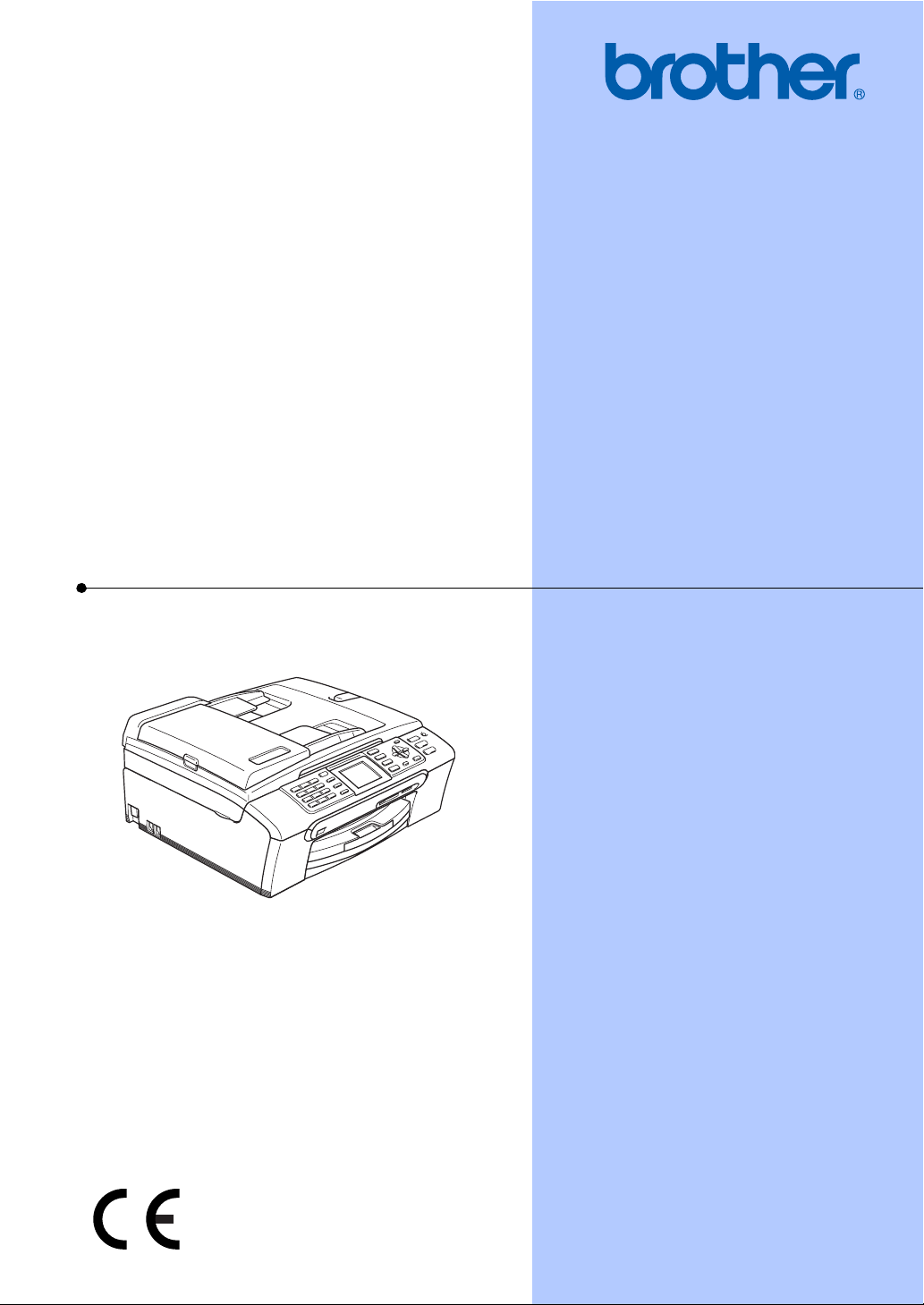
РЪКОВОДСТВО НА ПОТРЕБИТЕЛЯ
MFC-465CN
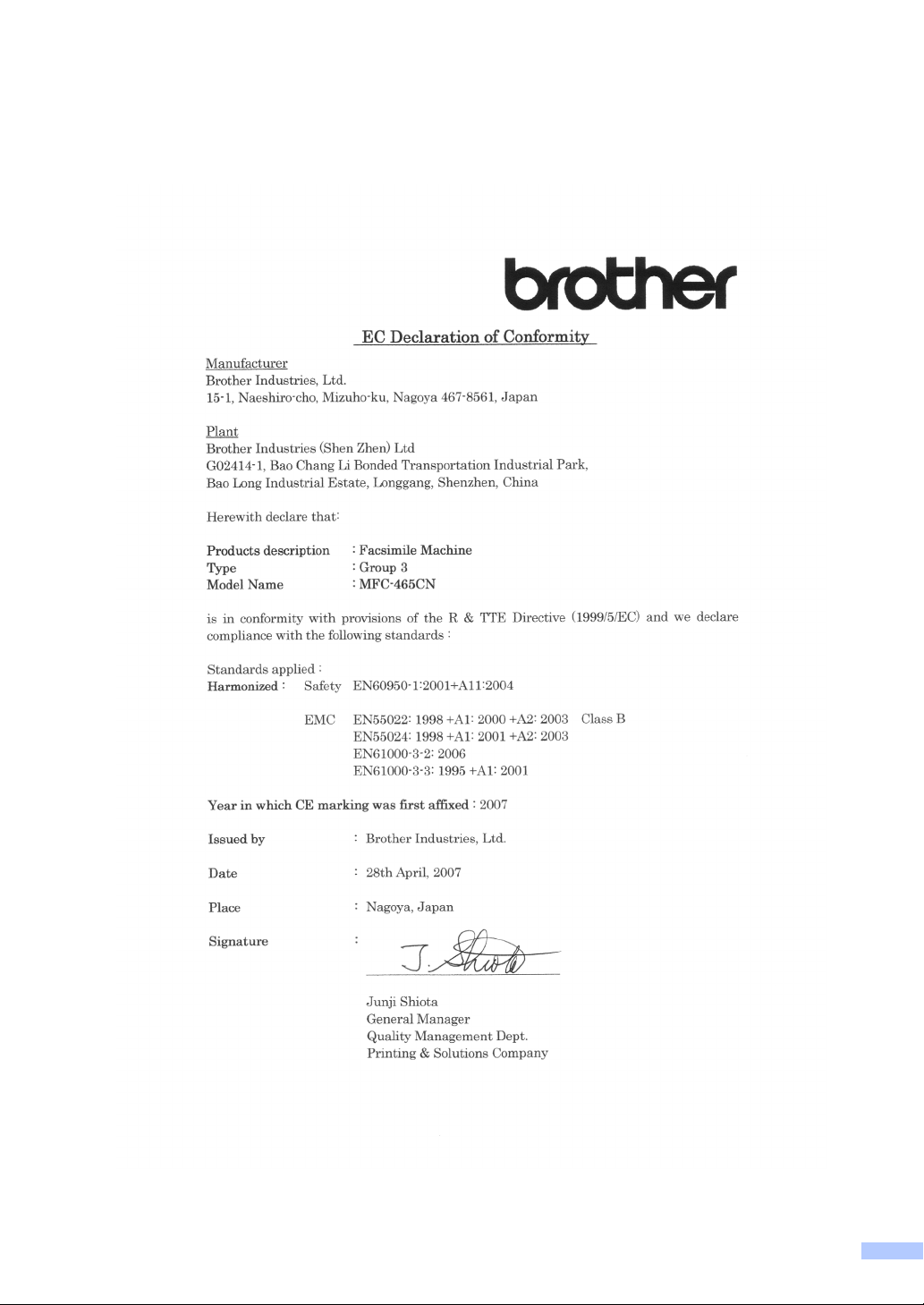
Декларация за съответствие на Европейската общност съгласно директивата R & TTE
i
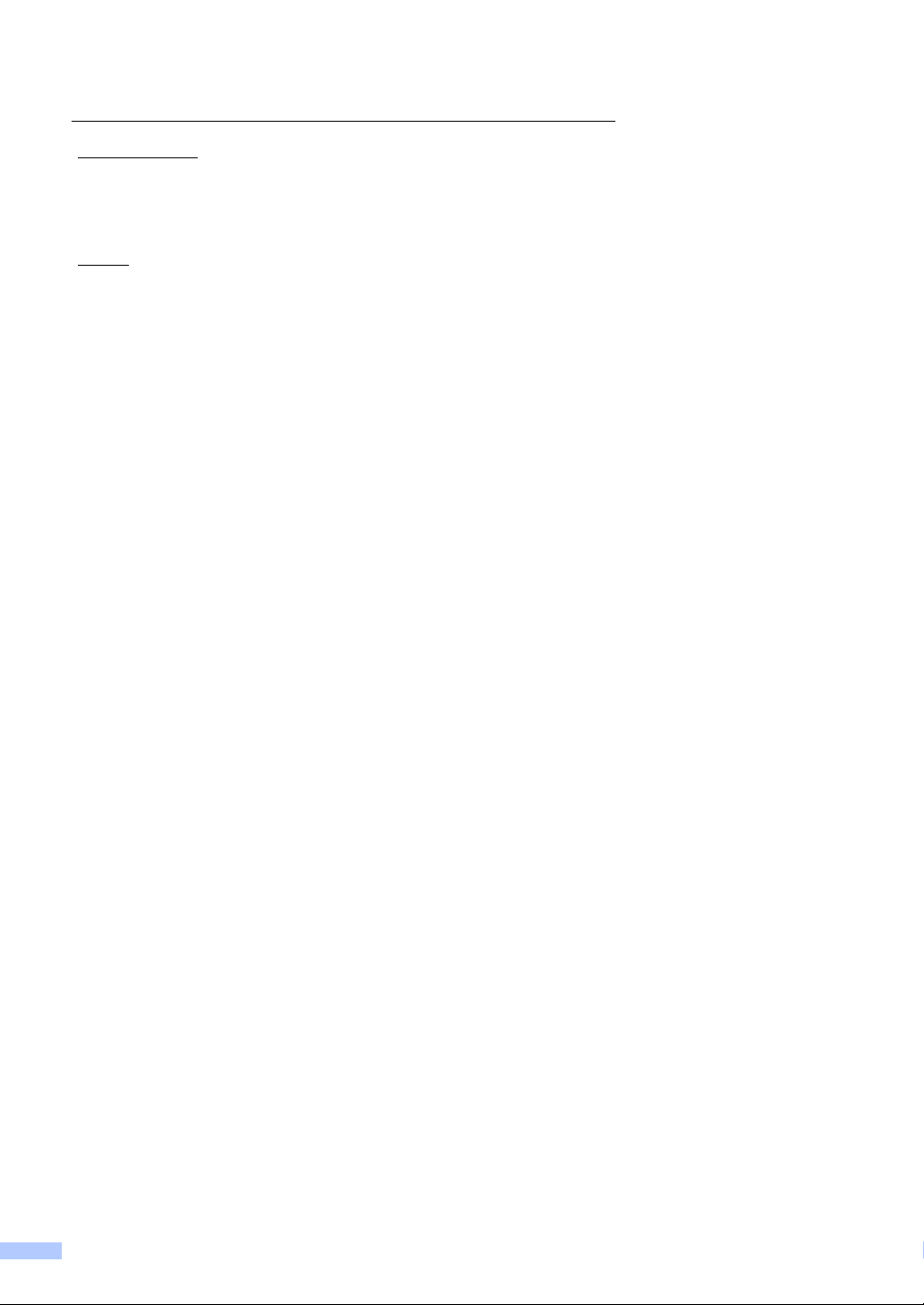
Декларация за съответствие на Европейската общност
Производител
Brother Industries Ltd.
15-1, Naeshiro-cho, Mizuho-ku, Nagoya 467-8561, Japan
Завод
Brother Industries (Shen Zhen) Ltd.
G02414-1, Bao Chang Li Bonded Transportation Industrial Park,
Bao Long Industrial Estate, Longgang, Shenzhen, China
С настоящото потвърждават, че:
Описание на продукта :Факс-устройство
Тип : Група 3
Име на модела : MFC-465CN
е в съответствие с разпоредбите на директива R & TTE (1999/5/EК) и декларираме
съответствие със следните стандарти:
Приложими стандарти:
Хармонизирани: Безопасност EN60950-1: 2001+A11: 2004
EMC EN55022: 1998 +A1: 2000 +A2: 2003 Class B
EN55024: 1998 +A1: 2001 +A2: 2003
EN61000-3-2: 2006
EN61000-3-3: 1995 +A1: 2001
Година на първо придобиване на знака СЕ: 2007
Издаден от : Brother Industries, Ltd.
Дата : 28 април 2007 г.
Място на издаване :Нагоя, Япония
ii
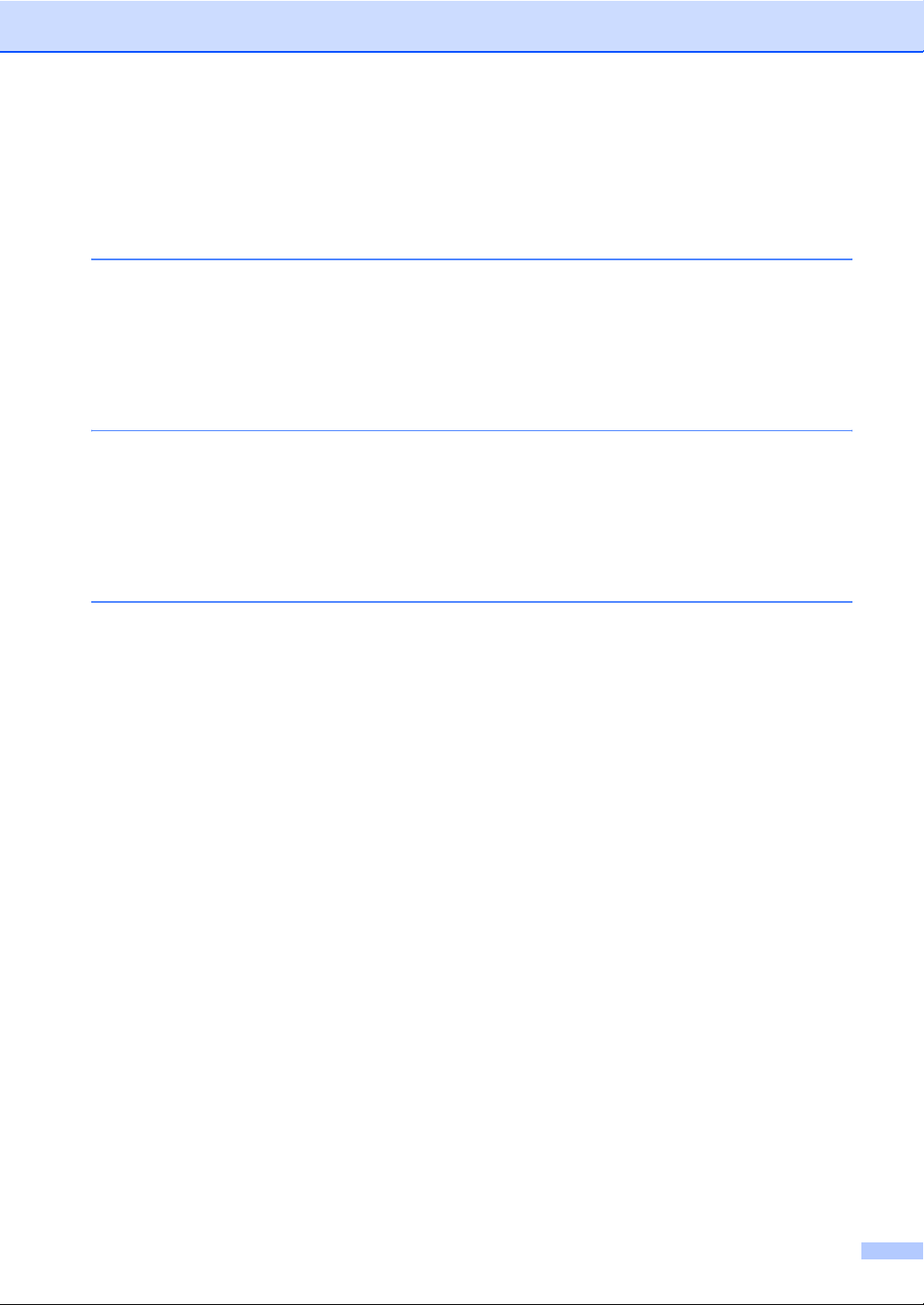
Съдържание
Раздел I Общо
1 Обща информация 2
Използване на документацията..........................................................................2
Символи и условности, използвани в документацията..............................2
Преглед на контролен панел ..............................................................................3
LCD дисплей индикации................................................................................5
Основни операции .........................................................................................5
2 Зареждане на документи и хартия 6
Зареждане на документи ....................................................................................6
Използване на ADF........................................................................................6
Използване на стъклото на скенера ............................................................6
Зареждане на хартия, пликове и други носители .............................................7
Зареждане на фотохартия............................................................................9
3 Общи настройки 10
Енергоспестяващ режим ...................................................................................10
Поставяне на устройството в енергоспестяващ режим ...........................10
Извеждане на устройството от енергоспестяващ режим .........................10
Настройки за пестене на енергия...............................................................10
Режим Таймер....................................................................................................11
Настройки на хартията ......................................................................................11
Тип на хартията ...........................................................................................11
Размер на хартията .....................................................................................11
Настройки за сила на звука...............................................................................12
Сила на звънене ..........................................................................................12
Сила на звука на сигнализатора ................................................................12
Сила на звука на високоговорителя...........................................................12
Автоматично превключване на
LCD дисплей.......................................................................................................13
Контраст на LCD ..........................................................................................13
Задавaне на яркостта на фона...................................................................13
Задаване на таймер за замъгляване за фоновото осветяване ..............14
Настройка на таймера за изключване .......................................................14
Задаване на тапет .......................................................................................14
лятно часово време ......................................13
iii
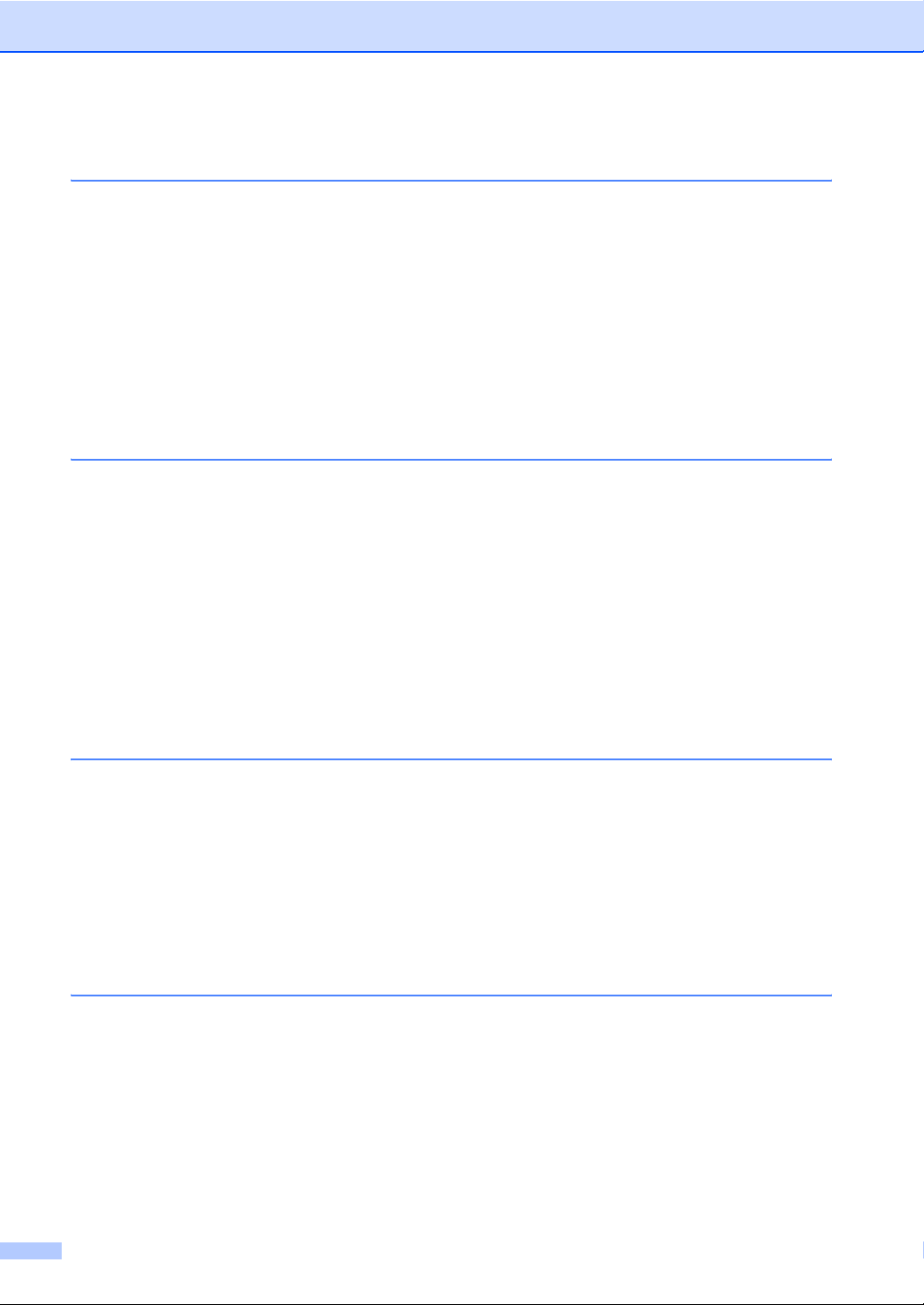
Раздел II Факс
4 Изпращане на факс 16
Режим, задаване Факс.......................................................................................16
Изпращане на факсове от ADF .................................................................16
Изпращане на факс от стъклото на скенера .............................................16
Изпращане на документи с размер Letter от стъклото на скенера..........17
Предаване на цветни факсове ...................................................................17
Разпространение (само Монохромно) .............................................................17
Отмяна на извършващо се разпространение ...........................................17
Допълнителни операции за изпращане ...........................................................18
Изпращане на факсове при повече настройки..........................................18
Проверка и отмяна чакащи задания ..........................................................19
5 Получаване на факс 20
Режими на получаване......................................................................................20
Избор на режим на получаване..................................................................20
Използване на режими на получаване ............................................................21
Само факс ....................................................................................................21
Факс/Тел .......................................................................................................21
Ръчно ............................................................................................................21
Външен TAD.................................................................................................21
Настройки на режима на повикване.................................................................21
Закъснение на позвъняване .......................................................................21
Ф/T позвъняване (само за режим Факс/Tел)..............................................22
Разпознаване на факсове...........................................................................22
6 Телефони и външни устройства 23
Гласови операции ..............................................................................................23
Тонално или импулсно ................................................................................23
Режим Факс/Tел ..........................................................................................23
Режим Факс/Tел в в състояние за пестене на енергия ............................23
Свързване на външен TAD
(устройство за отговор на телефонни повиквания).....................................24
Връзки...........................................................................................................24
Запис на изходно съобщение (OGM) на външен TAD..............................24
7 Набиране и съхранение на номера 25
Как да набираме ................................................................................................25
Ръчно набиране ...........................................................................................25
Бързо набиране ...........................................................................................25
Търсене ........................................................................................................25
Повторно изпращане на факс.....................................................................25
Изходящо повикване ...................................................................................26
iv
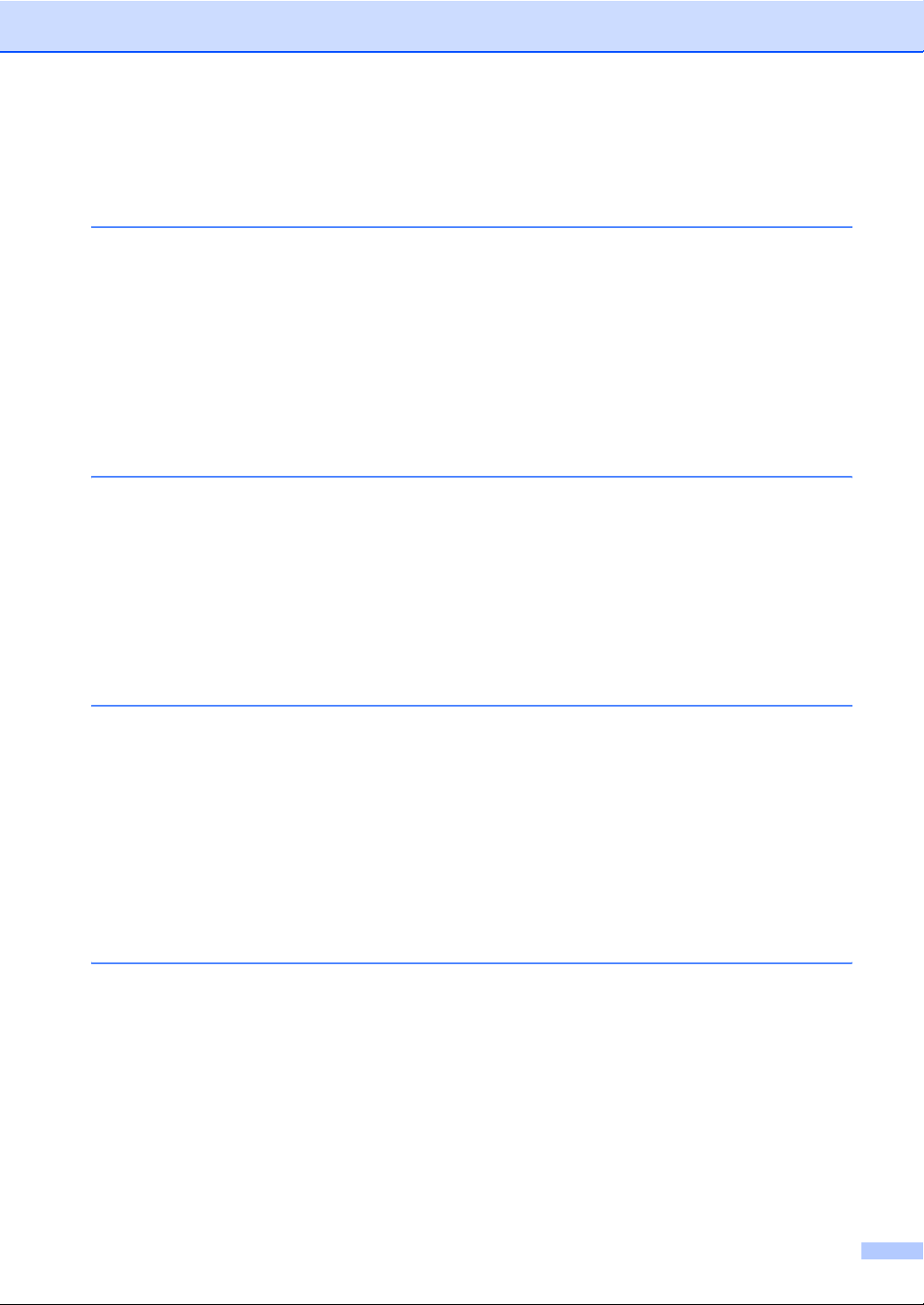
Запазване на номера.........................................................................................26
Записване на пауза .....................................................................................26
Записване на номера за бързо набиране..................................................26
Задаване на групи за разпространение.....................................................27
8 Отпечатване на доклади 28
Доклади за факсове...........................................................................................28
Доклад от потвърждението за предаване .................................................28
Журнал на факсовете (доклад на дейността) ...........................................28
Доклади ..............................................................................................................29
Как да отпечатаме доклад ..........................................................................29
Раздел III Копиране
9 Копиране 32
Как се копира......................................................................................................32
Задаване на режим на копиране ................................................................32
Правене на единично копие........................................................................32
Правене на многобройни копия..................................................................32
Раздел IV Директно разпечатване на снимки
10 Печатане на снимки от карта с памет или USB флаш-памет 34
Операции с PhotoCapture Center™ ..................................................................34
Използване на карта с памет или USB флаш-памет ................................34
Как се започва....................................................................................................34
Отпечатване на изображения...........................................................................35
Разглеждане на снимка(и) ..........................................................................35
Печат на индекс (миниатюри).....................................................................36
Печат на снимки...........................................................................................36
Фотоефекти ..................................................................................................37
DPOF печат..................................................................................................38
11 Разпечатване на снимки от цифров фотоапарат 39
Отпечатване на снимки директно от фотоапарат с PictBridge.......................39
Изисквания за PictBridge .............................................................................39
Разпечатване на изображения ...................................................................39
Отпечатване на снимки директно от цифров фотоапарат
(без PictBridge) ................................................................................................40
Разпечатване на изображения ...................................................................40
v
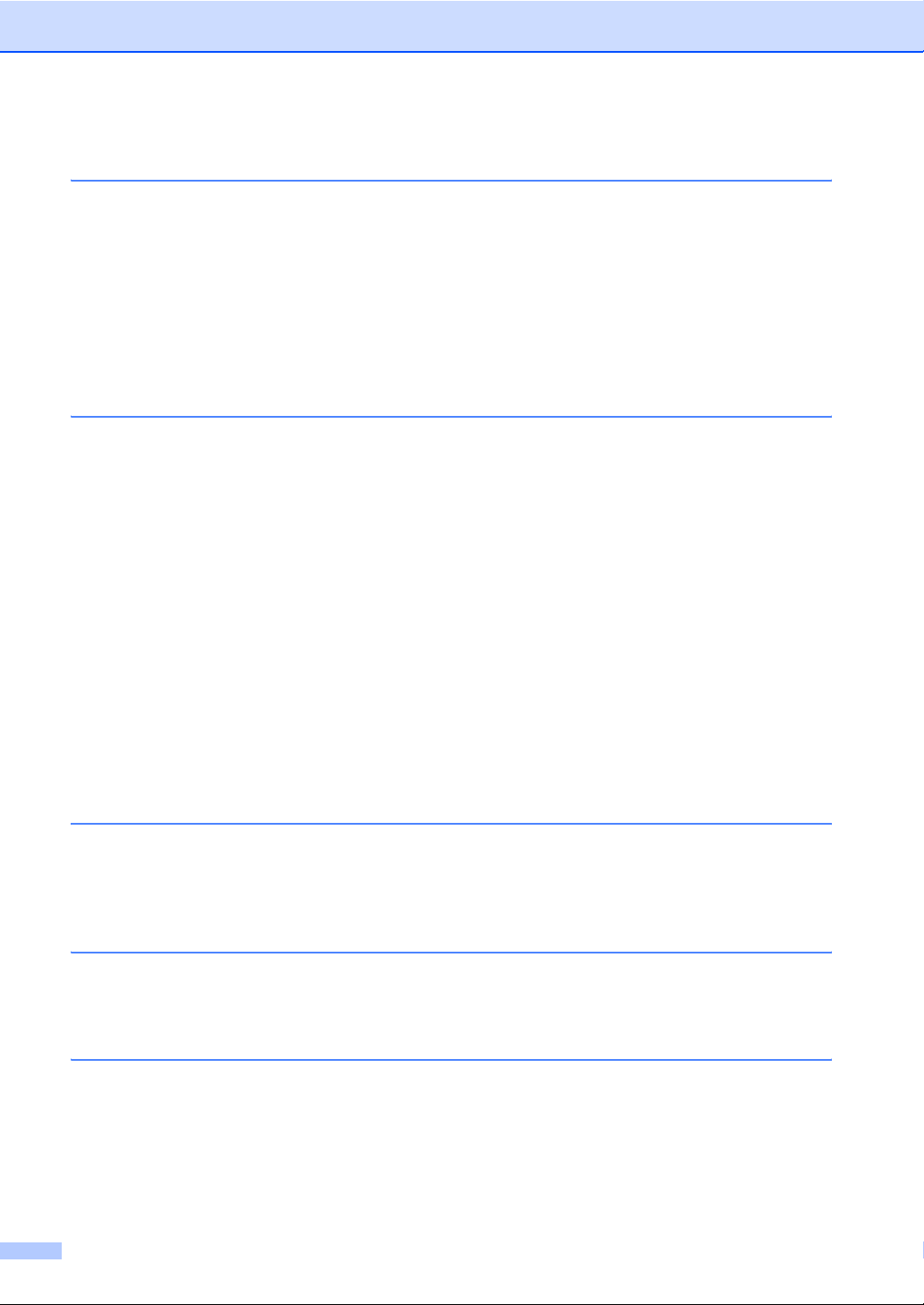
Раздел V Приложения
A Безопасност и стандарт 42
Избор на местоположение ................................................................................42
За безопасно използване на устройството......................................................43
Важни инструкции за безопасност .............................................................46
ВАЖНО - За вашата безопасност ..............................................................47
Свързване към LAN.....................................................................................48
Радио-смущения..........................................................................................48
ЕС Директива 2002/96/EC и EN50419 ........................................................48
Търговски марки.................................................................................................49
B Отстраняване на неизправности и текуща поддръжка 50
Отстраняване на неизправности .....................................................................50
Ако имате затруднения с устройството си.................................................50
Съобщения за грешка........................................................................................56
Анимация на грешка ....................................................................................59
Задръствания на документи ......................................................................59
Задръствания на принтер или задръствания на хартия ..........................59
Разпознаване на тонален сигнал ...............................................................61
Смущения в телефонната линия................................................................61
Текуща поддръжка.............................................................................................62
Смяна на мастилените касети....................................................................62
Почистване на скенера ...............................................................................63
Почистване на поемащата ролка за хартия ..............................................63
Почистване на печатната
Проверка на качеството на разпечатване .................................................64
Проверка на подравняването на разпечатването.....................................65
Опаковане и транспортиране на устройството ...............................................66
глава .................................................................64
C Меню и функции 68
Програмиране от екрана ...................................................................................68
Режим и клавиши на менюто ............................................................................68
Въвеждане на текст.....................................................................................69
D Спецификации 70
Общо ...................................................................................................................70
Консумативи.......................................................................................................71
E Индекс 72
vi
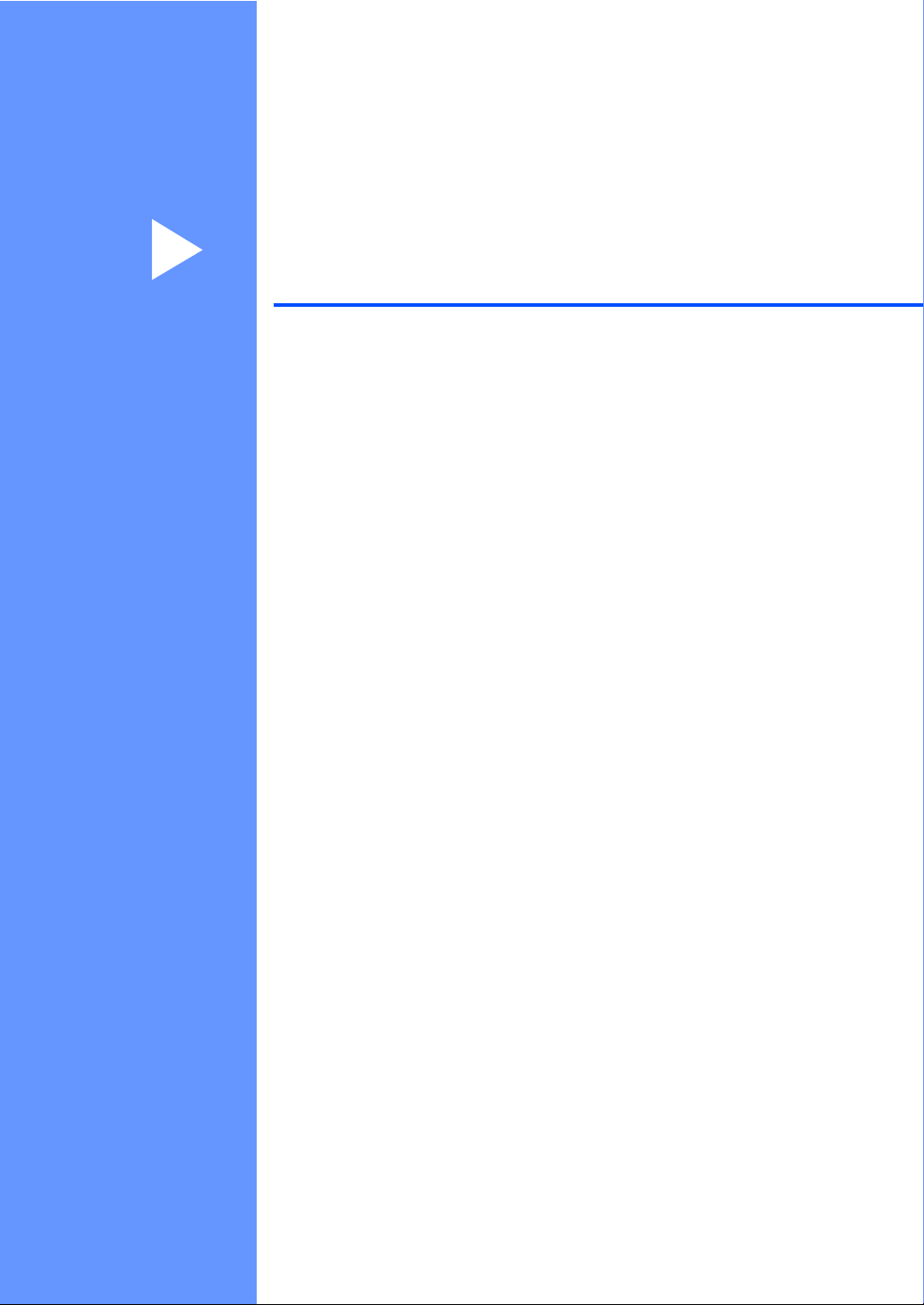
Раздел I
Общо I
Обща информация 2
Зареждане на документи и хартия 6
Общи настройки 10
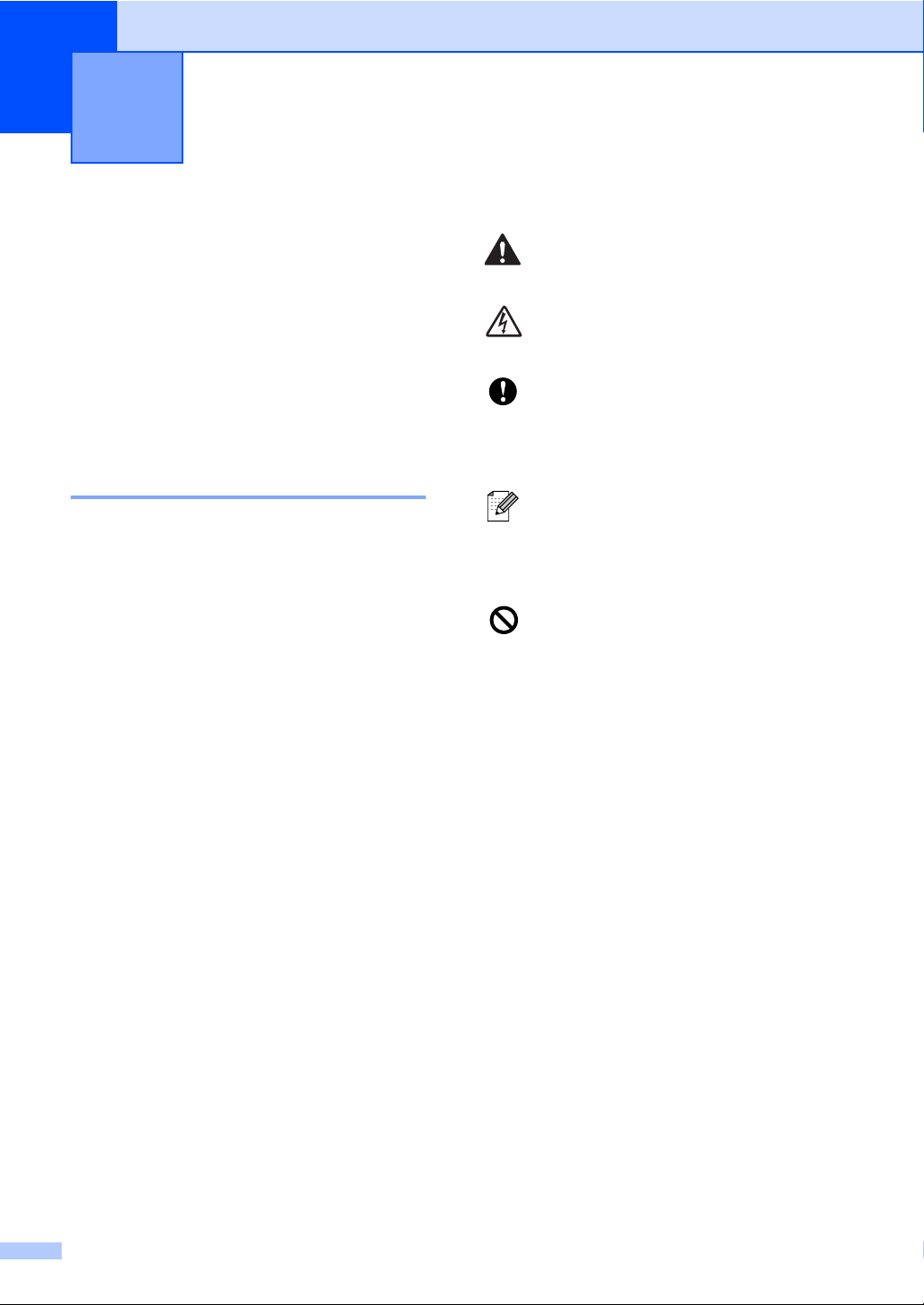
1
Обща информация 1
Използване на документацията
Благодарим ви за закупуването на
устройство Brother! Прочитането на
документацията ще ви помогне да го
използвате възможно най-ефективно.
Символи и условности,
използвани в
документацията 1
В документацията са използвани следните
символи и условности.
Получер Получерният шрифт
идентифицира клавишите на
контролния панел на
устройството.
Курсив Курсивният шрифт
подчертава важна
информация или насочва
към свързана тема.
Courier
New
Шрифтът Courier New
идентифицира съобщенията,
показвани на дисплея на
устройството.
Предупрежденията ви казват как
1
да се предпазите от евентуално
нараняване.
Иконите за опасност от токов удар
ви предупреждават за възможен
токов удар.
Предупрежденията посочват
процедури, които да следвате или
да избягвате, за да не се стигне до
повреда на принтера или други
предмети.
Забележките ви казват какво да
направите в дадена ситуация или
ви дават полезни съвети за това
как съответната операция работи
с други функции.
Иконите за неправилна
инсталация ви предупреждават за
устройства и операции, които са
несъвместими с устройството.
2
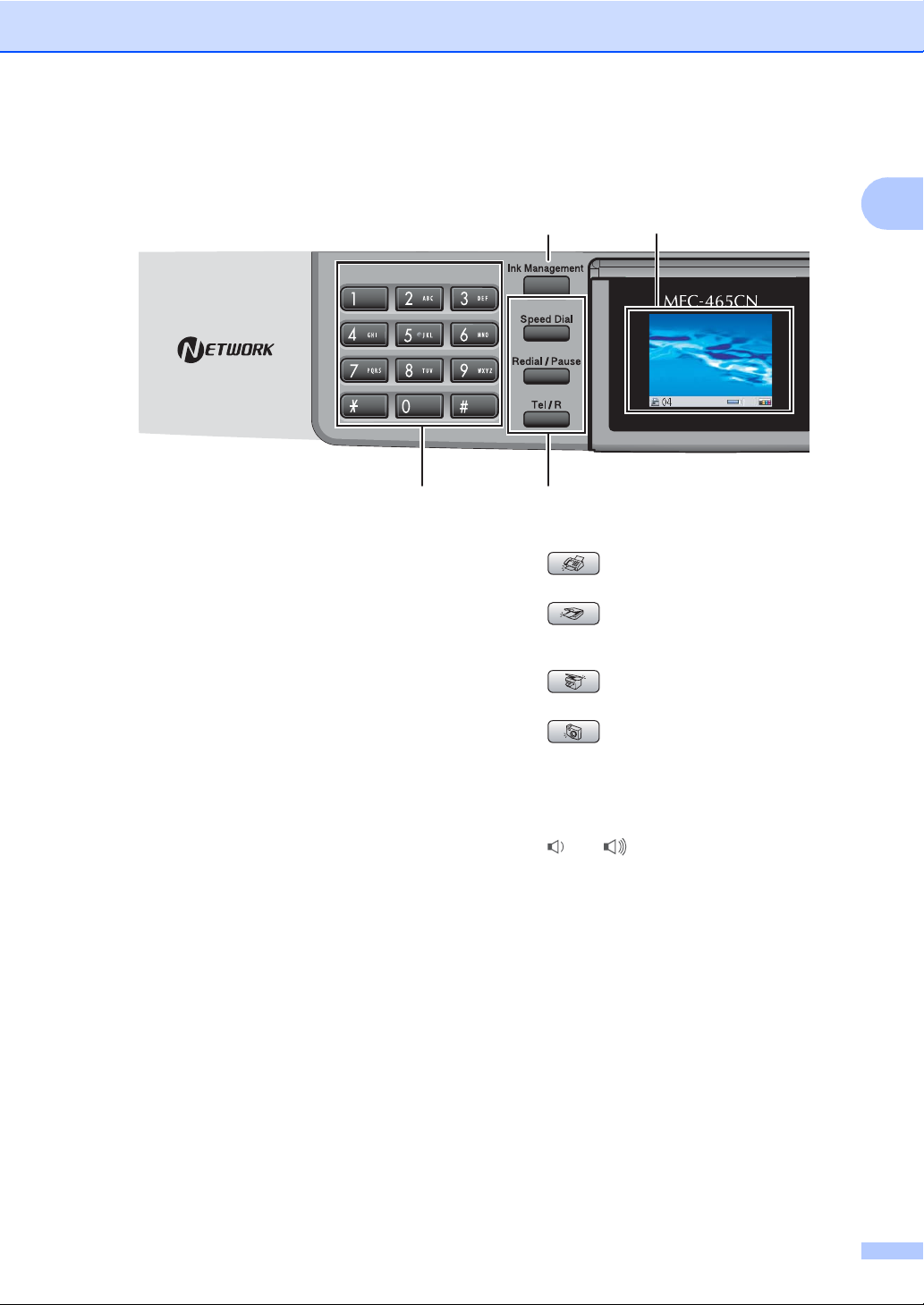
Обща информация
Преглед на контролен панел 1
1 Клавиатура за набиране
Използвайте тези клавиши за да набирате
телефонни или факс номера и за
клавиатура при въвеждане на информация
в устройството.
Клавишът # позволява временно да
превключите режима на набиране по време
на телефонно повикване от „импулсен“ в
„тонален“.
2 Клавиши за телефон и факс
Speed Dial (Скорост)
Позволяват да прегледате
паметта на устройството номера за
набиране.
Redial/Pause (Повторно набиране/пауза)
Набира повторно последните
30 набрани номера. Поставя и
интервали при програмиране на номера
за бързо набиране.
Tel/R (Тел/П)
Клавишът се използва за
осъществяване на телефонен разговор
след вдигане на слушалката на
вътрешен телефон по време на
псевдоповикване Ф/T.
Освен
това можете да използвате
клавиша за достъп до външна линия или
за прехвърляне на разговор към друг
вътрешен номер, когато е свързан с
АТЦ.
записаните в
98
28.12.2007
12 : 45
12
3 Клавиши за режим:
Fax (Факс)
Позволява достъп до режим Факс.
Scan (Сканиране)
Дава възможност за достъп до режим
Сканиране.
Copy (Копиране)
Позволява достъп до режим
PhotoCapture (Картов център)
Дава възможност за достъп до режим
PhotoCapture Center™.
4 Клавиши на менюто:
Клавиши за сила на звука
d c
В режим Факс можете да натиснете тези
клавиши, за да регулирате силата на
звънене.
d или c
Натиснете, за да се придвижите напред
или назад за избор в менюто.
a или b
Натиснете, за да преминете през
опциите и менютата.
Menu (Меню)
Влезте в основното меню.
OK
Позволява да изберете настройка.
Clear/Back (Изчисти)
Натиснете, за да отмените текущата
настройка.
Пам
1
Fax
.
Копиране.
3
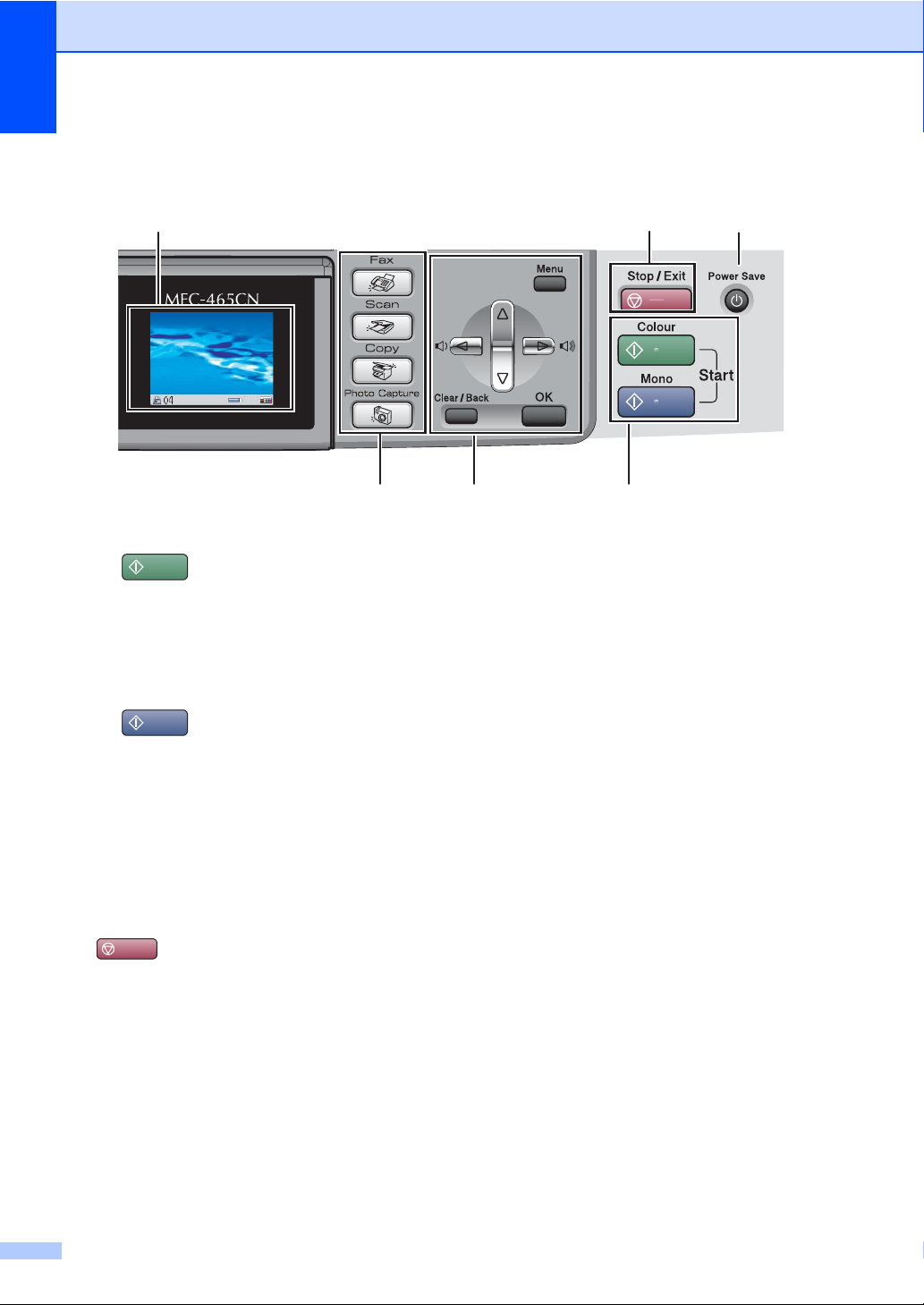
Глава 1
876
28.12.2007
12 : 45
Пам
Fax
.
34 5
5 Клавиши за стартиране:
Colour Start (Старт Цветно)
Позволява да започнете изпращане на
факсове или копиране в пълноцветен
режим. Освен това позволява начало на
сканиране (цветно или монохромно, в
зависимост от настройката за сканиране
в софтуера ControlCenter).
Mono Start (Старт черно-бяло)
Позволява изпращане на факсове или
копиране в монохромен режим. Освен
това позволява начало на сканиране
(цветно или монохромно, в зависимост
от настройката за сканиране в софтуера
ControlCenter).
6 Power Save (Икономия на енергия)
Позволява да поставите машината в
енергоспестяващ режим.
7 Stop/Exit (Стоп/Излез)
Прекъсва операцията или излиза от
менюто.
8 LCD (дисплей от течни кристали)
Показва
съобщения на екрана, за да ви
помогне да настроите и използвате
устройството си.
Можете още да регулирате ъгъла на
дисплея, като го повдигнете.
9 Ink Management (Контрол на мастилата)
Дава възможност да почистите главата, да
проверите качеството на печат и
останалото количество мастило.
4
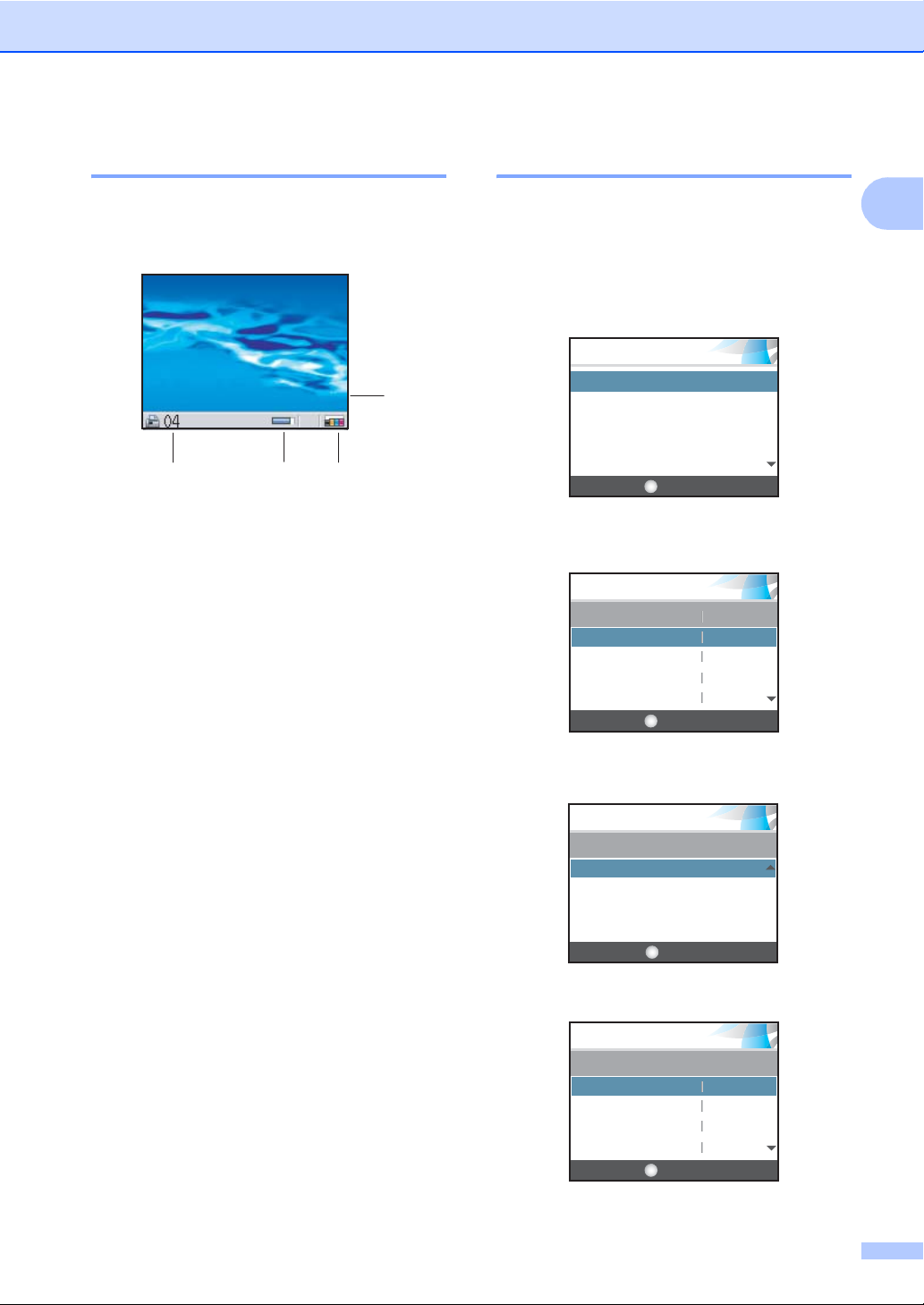
Обща информация
LCD дисплей индикации 1
Дисплеят показва текущото състояние на
устройството, когато устройството не е
активно.
28.12.2007
12 : 45
Пам.
24
1 Текущ режим на получаване
Позволява да видите текущия режим на
получаване.
Fax (Само факс)
F/T (Факс/тел)
TAD (Външен TAD)
Mnl (Ръчен)
2 Факсове в паметта
Показва колко получени факса са в
паметта.
3 Състояние на паметта
Позволява да видите наличната в
устройството памет.
4 Индикатор на мастило
Позволява да видите наличното количество
мастило.
Fax
1
3
Основни операции 1
Следните стъпки показват начина за
смяна на настройка в устройството. В този
пример настройката за режим на таймер е
променена от 2 минути на 30 секунди.
1
a Натиснете Menu (Меню).
b Натиснете a или b, за да изберете
Общи настройки.
МЕНЮ
Общи настройки
Fax
LAN
Печатай доклад
Инфор.за маш.
OKИзб.&Нат.
Натиснете OK.
c Натиснете a или b, за да изберете
Програм.Таймер.
МЕНЮ
Общи настройки
Програм.Таймер 2 Мин.
Вид хартия
Големина хар.
Обем
Изб.&Нат.
Натиснете OK.
Обикнов.
A4
OK
d Натиснете a или b, за да изберете
30 Сек..
МЕНЮ
Програм.Таймер
30 Сек.
1 Мин
2 Мин.
5 Мин.
OKИзб.&Нат.
Натиснете OK.
Можете да видите текущите
настройки на дисплея:
МЕНЮ
Общи настройки
Програм.Таймер
Вид хартия
Големина хар.
Обем
OKИзб.&Нат.
Сек.
30
Обикнов.
A4
e Натиснете Stop/Exit (Стоп/Излез).
5
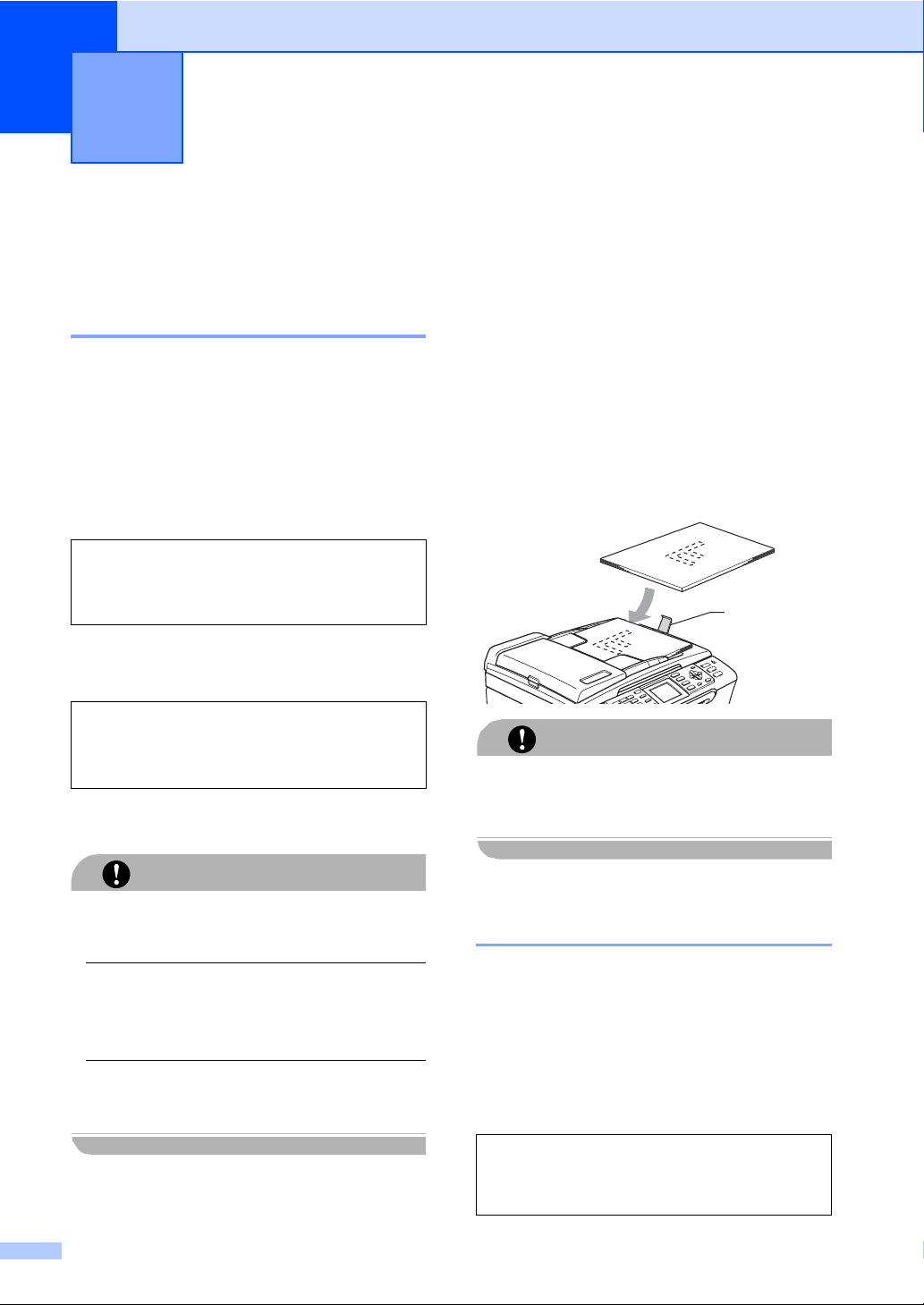
Зареждане на документи и
2
хартия
Зареждане на документи
Използване на ADF 2
ADF може да поеме до 10 страници и да
подава всяка страница поотделно.
Използвайте стандартна 80 г/м
винаги разгъвайте листaтa, преди да ги
поставите в ADF.
Препоръчителна среда 2
Температура: 20 до 30°C
Влажност: 50% до 70%
Хартия:
80 г/м
2
A4
2
хартия и
a Разгънете добре страниците.
Уверете се, че сте поставили
2
документите с лицевата част
надолу, по тесния край в ADF, така
че да почувствате че се опират в
подаващата ролка.
b Регулирайте водачите на хартията
така, че да съответстват на ширината
на документите.
c Изтеглете удължението за
поддръжка на изхода на документите
на ADF (1).
2
1
Поддържани размери на документи2
Дължина: 148 до 355,6 мм
Ширина: 148 до 215,9 мм
Тегло:
64 до 90 г/м
2
Как се зареждат документи 2
НЕ дърпайте документа по време на
зареждането му.
НЕ използвайте набръчкана, смачкана,
сгъната и слепнала хартия, както и
хартия с кламери, лепенки и колажи.
НЕ използвайте картон, вестник или
плат.
Уверете се, че писаните с мастило
ПРЕДУПРЕЖДЕНИЕ
документи са напълно изсъхнали.
НЕ оставяйте дебели документи върху
стъклото на скенера. Ако го направите е
възможно задръстване на ADF.
ПРЕДУПРЕЖДЕНИЕ
Използване на стъклото на скенера 2
Можете да използвате стъклото на
скенера за изпращане на факсове,
копиране или сканиране на страници от
книга или страници на документи по всяко
време.
Поддържани размери на документи2
Дължина: До 297 мм
Ширина: До 215,9 мм
Тегло: До 2 кг
6
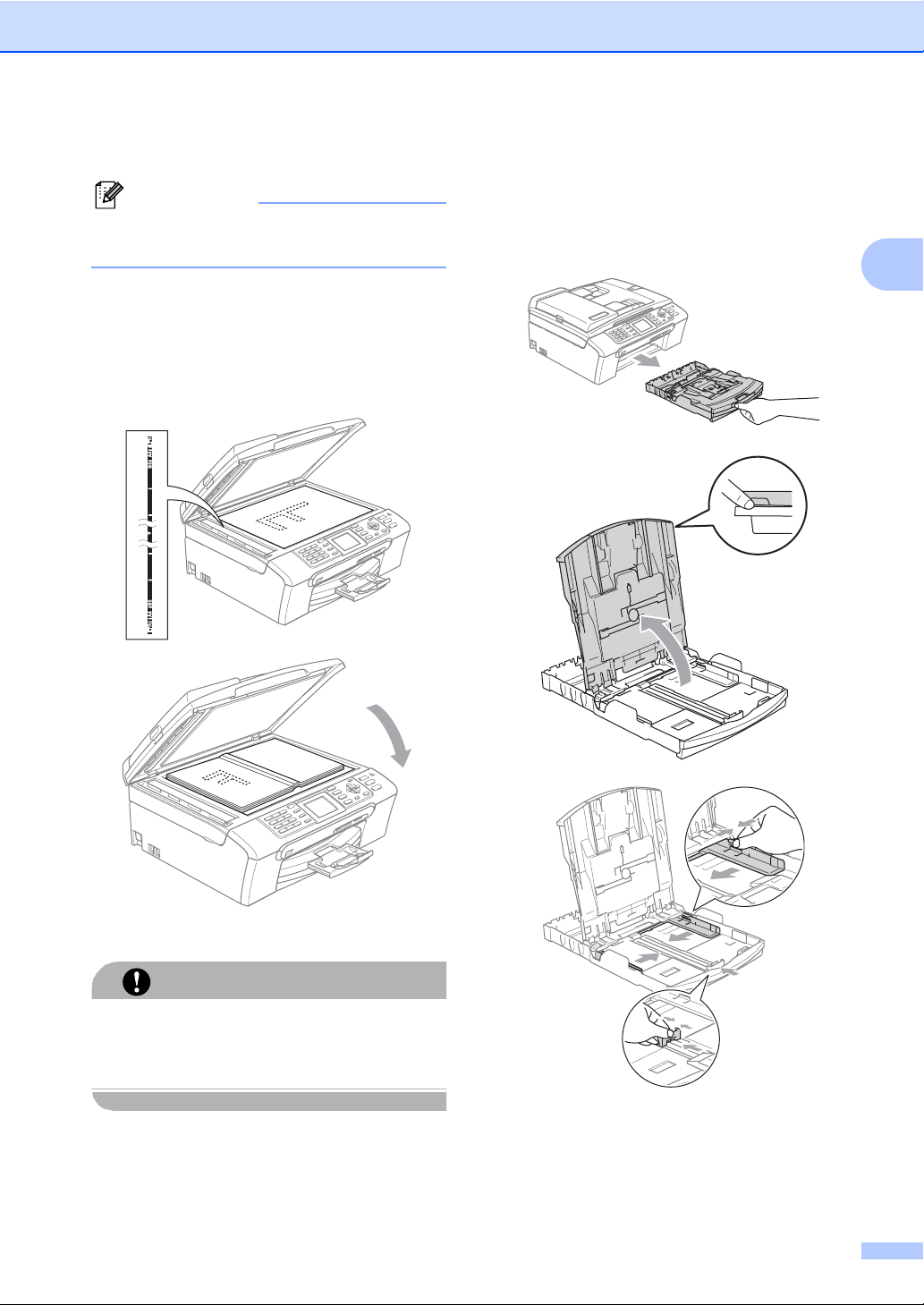
Зареждане на документи и хартия
Начин на зареждане на документи 2
Забележка
За да използвате стъклото на скенера,
ADF трябва да е празен.
a Вдигнете капака за документи.
b Ползвайте водещите линии за
документи вляво, центрирайте
документа с лице надолу върху
стъклото на скенера.
Зареждане на хартия, пликове и други носители
a
2
2
c Затворете капака за документи.
Ако сканирате книга или обемист
документ, НЕ затваряйте капака със
сила и не го натискайте.
ПРЕДУПРЕЖДЕНИЕ
b
7
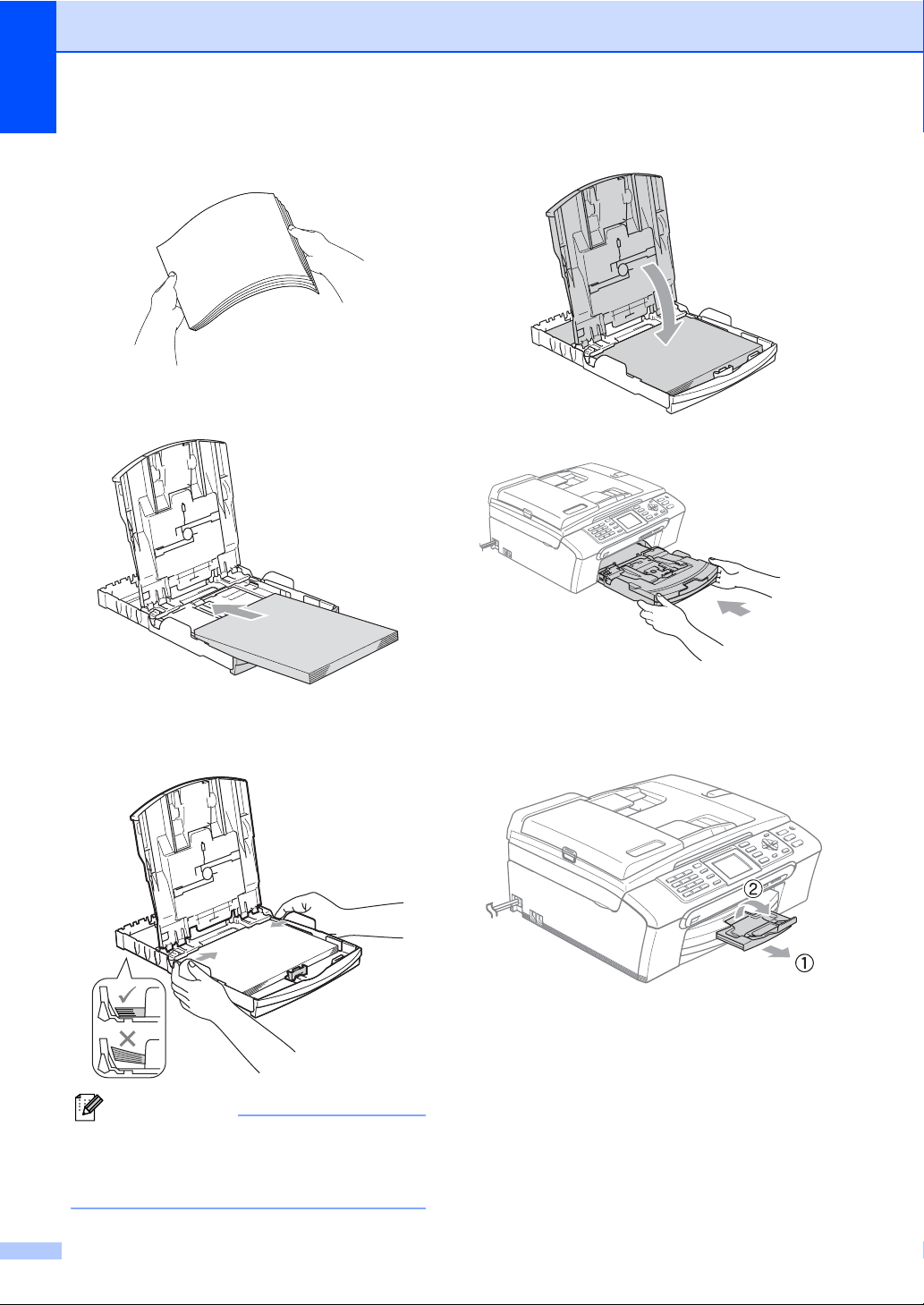
Глава 2
c
d Проверете дали хартията е
поставена плътно в тавата.
f
g
e Внимателно регулирайте
страничните водачи на хартията към
хартията с две ръце.
Забележка
Внимавайте да не поставите хартията
прекалено навътре; тя може да се
повдигне в задната част на тавата и да
причини проблеми при подаването.
h При поставяне на хартиената тава на
място, издърпвайте подпората за
хартия (1) докато чуете щракване и
разгънете капака на подпората (2).
8
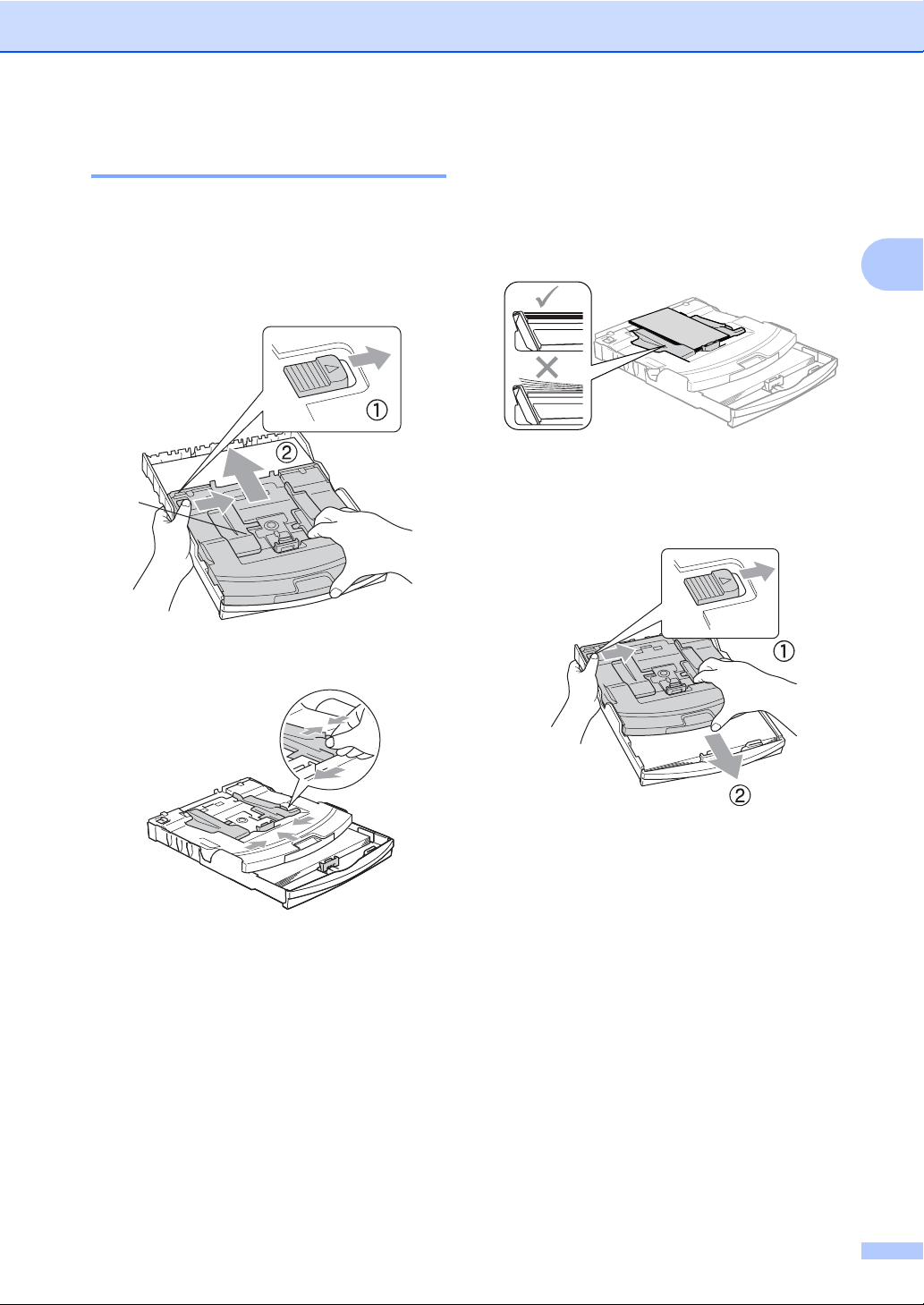
Зареждане на документи и хартия
Зареждане на фотохартия 2
Използвайте тавата за фотохартия,
намираща се от горната страна на капака
на изходната хартиена тава, за да
отпечатвате снимки с размери 10×15 см и
хартия с размер фото L.
a
1
1 Тава за фотохартия
b
c Поставете фотохартия в тавата за
фото хартия и внимателно
регулирайте страничните водачи към
хартията.
Уверете се, че страничните водачи
докосват страните на хартията.
d След като приключите с
отпечатването на снимките, върнете
тавата за фотохартия в нормално
печатно положение.
2
9
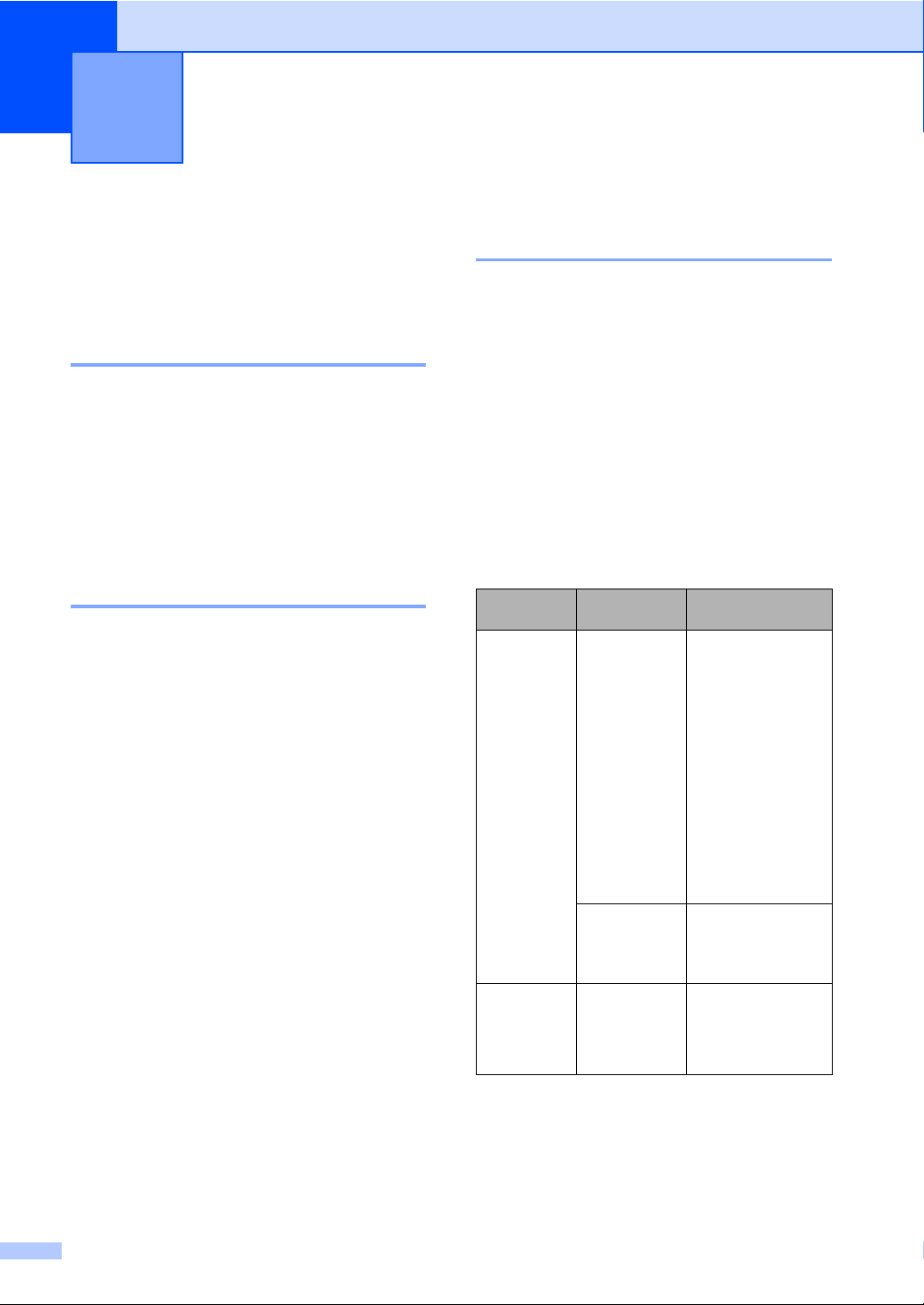
3
Общи настройки 3
Енергоспестяващ режим
Поставяне на устройството
в енергоспестяващ режим 3
a Натиснете и задръжте клавиша
Power Save (Икономия на енергия)
докато дисплеят покаже
Изключване.
Дисплеят свети за няколко секунди
преди да изгасне.
Извеждане на устройството
от енергоспестяващ режим 3
a Натиснете клавиша
Power Save (Икономия на енергия).
дисплеят показва датата и времето.
Настройки за пестене на енергия 3
3
Можете да конфигурирате клавиша
Power Save (Икономия на енергия) на
устройството.
a Натиснете Menu (Меню).
b Натиснете a или b, за да изберете
Общи настройки.
Натиснете OK.
c Натиснете a или b, за да изберете
P.запази настр.
Натиснете OK.
d Натиснете a или b, за да изберете
Получи Fax:Изкл.
(или Получи Fax:Вкл.).
Натиснете OK.
e Натиснете Stop/Exit (Стоп/Излез).
Настройка
Вкл./Изкл.
Получи Fax:
1
Вкл.
(фабрична
настройка)
Получи Fax:
Изкл.
1
Не можете да получавате факс с
Mono Start (Старт черно-бяло) или
Colour Start (Старт Цветно).
2
Не можете да получавате автоматично факсове,
ако сте задали режима на получаване на
Fax/тел.
3
Задайте преди да изключите устройството.
Режим на
получаване
Само Fax
Външен TAD
Ръчно
Fax/тел
— Не са налични
Налични
операции
Получаване на
факсове
Разпознаване на
факсове
Факс със
закъснение
Предаване на
факсове
Съхранение на
факсове
Получаване на
факсове от
компютър
Дистанционно
извличане
Разпознаване на
факсове
2
Факс със
закъснение
други операции,
освен
почистването на
печатната глава.
3
3
3
3
3
3
10
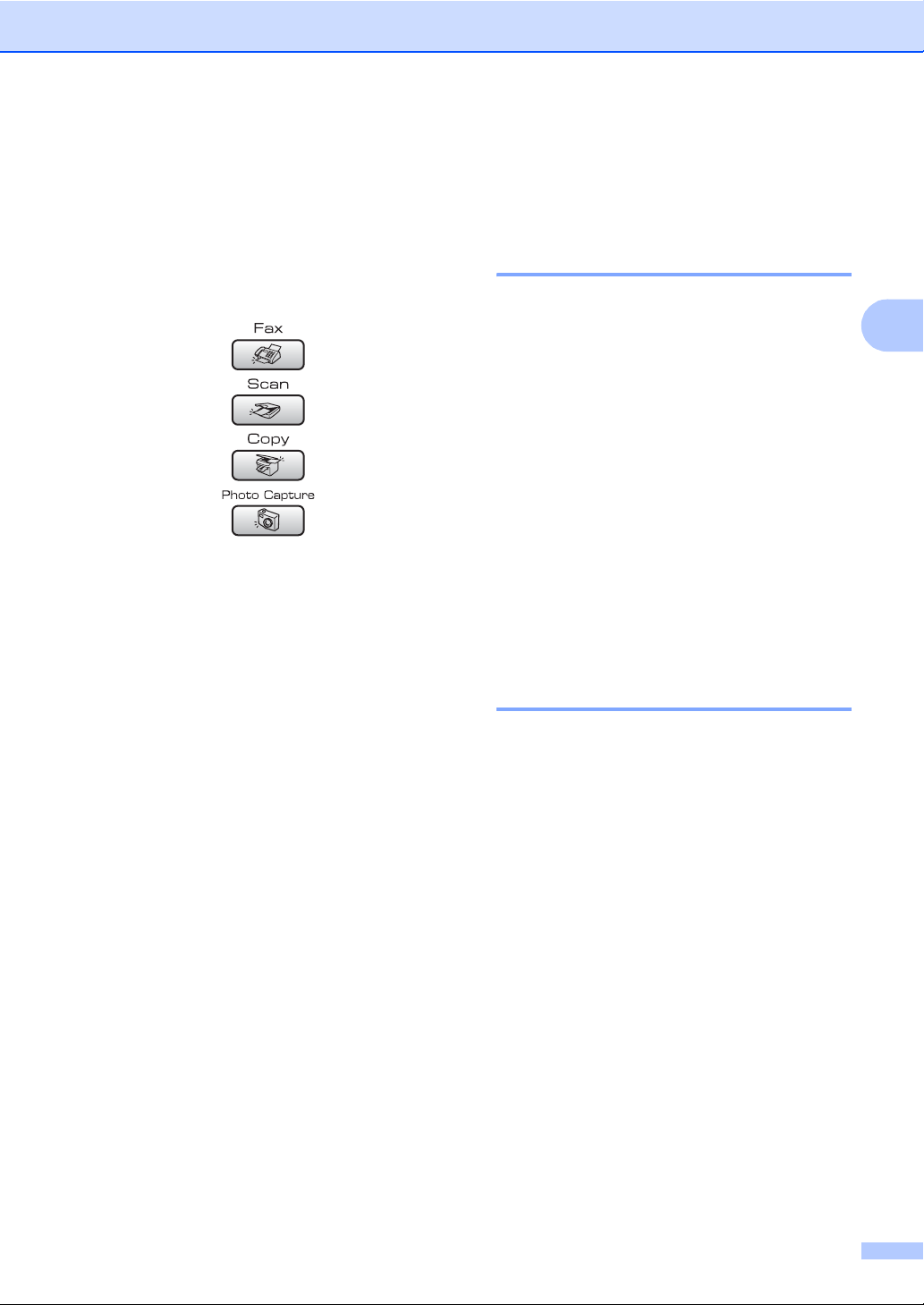
Общи настройки
Режим Таймер 3
Можете да промените времето, което
устройството заема след последната
операция Сканиране, Копиране или
PhotoCapture преди да се върне в режим
Факс.
a Натиснете Menu (Меню).
b Натиснете a или b, за да изберете
Общи настройки.
Натиснете OK.
Настройки на хартията 3
Тип на хартията 3
a Натиснете Menu (Меню).
3
b Натиснете a или b, за да изберете
Общи настройки.
Натиснете OK.
c Натиснете a или b, за да изберете
Вид хартия.
Натиснете OK.
d Натиснете a или b, за да изберете
Обикн. Хартия, Inkjet Хартия,
Brother Снимка, Друга Снимка
или Прозрачност.
Натиснете OK.
e Натиснете Stop/Exit (Стоп/Излез).
c Натиснете a или b, за да изберете
Програм.Таймер.
Натиснете OK.
d Натиснете a или b, за да изберете
0 Сек., 30 Сек., 1 Мин, 2 Мин.,
5 Мин. или Изкл..
Натиснете OK.
e Натиснете Stop/Exit (Стоп/Излез).
Размер на хартията 3
a Натиснете Menu (Меню).
b Натиснете a или b, за да изберете
Общи настройки.
Натиснете OK.
c Натиснете a или b, за да изберете
Големина хар..
Натиснете OK.
d Натиснете a или b, за да изберете
Letter, Legal, A4, A5 или 10x15cm.
Натиснете OK.
e Натиснете Stop/Exit (Стоп/Излез).
11
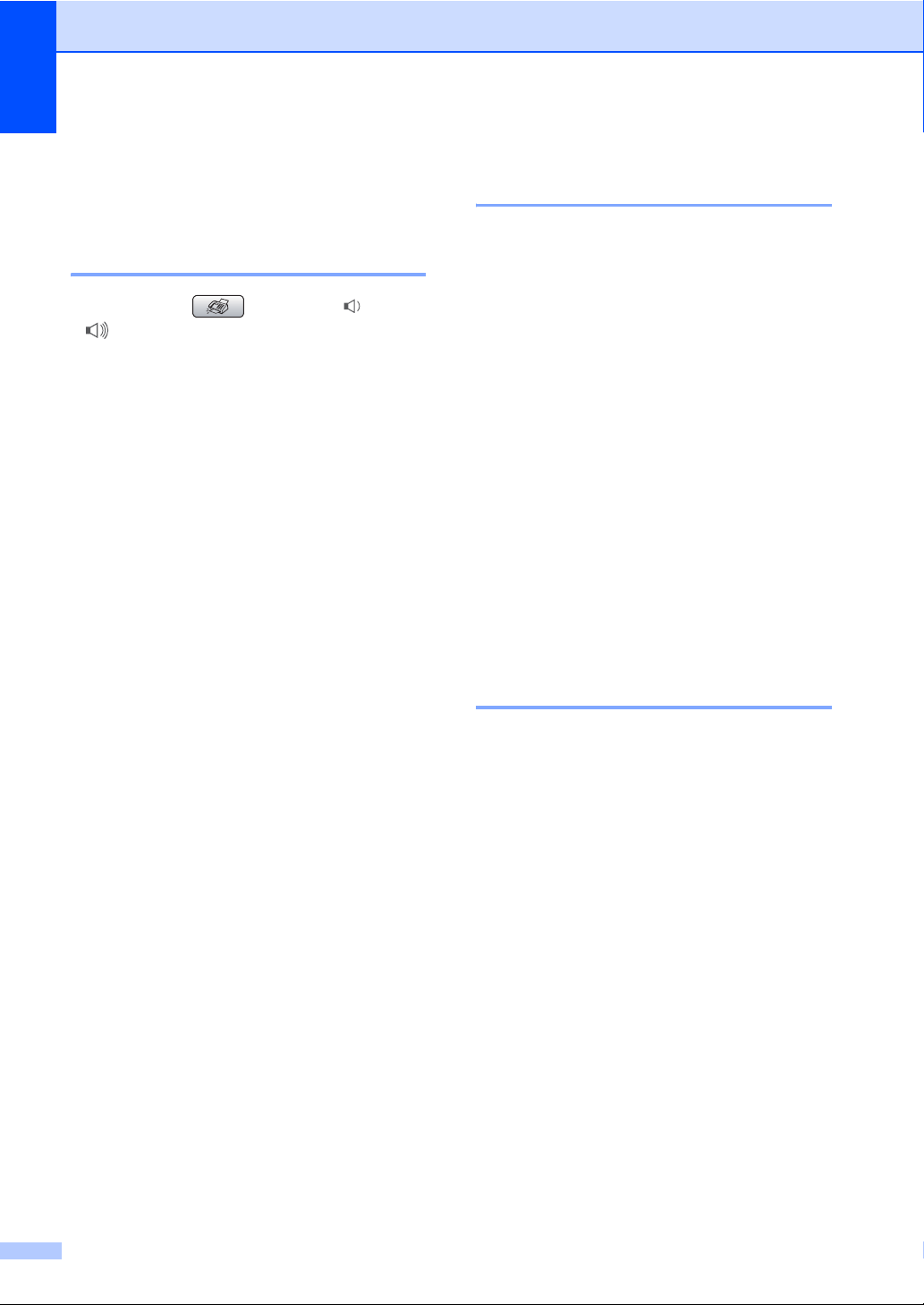
Глава 3
Настройки за сила на звука 3
Сила на звънене 3
В режим Факс , натиснете d или
c , за да регулирате нивото на силата
на звука.
Настройка на силата на звънене от менюто 3
a Натиснете Menu (Меню).
b Натиснете a или b, за да изберете
Общи настройки.
Натиснете OK.
c Натиснете a или b, за да изберете
Обем.
Натиснете OK.
d Натиснете a или b, за да изберете
Звънене.
Натиснете OK.
Сила на звука на сигнализатора 3
a Натиснете Menu (Меню).
b Натиснете a или b, за да изберете
Общи настройки.
Натиснете OK.
c Натиснете a или b, за да изберете
Обем.
Натиснете OK.
d Натиснете a или b, за да изберете
Аларма.
Натиснете OK.
e Натиснете a или b, за да изберете
Ниско, Средно, Високо или Изкл..
Натиснете OK.
f Натиснете Stop/Exit (Стоп/Излез).
Сила на звука на високоговорителя 3
e Натиснете a или b, за да изберете
Ниско, Средно, Високо или Изкл..
Натиснете OK.
f Натиснете Stop/Exit (Стоп/Излез).
12
a Натиснете Menu (Меню).
b Натиснете a или b, за да изберете
Общи настройки.
Натиснете OK.
c Натиснете a или b, за да изберете
Обем.
Натиснете OK.
d Натиснете a или b, за да изберете
Говорители.
Натиснете OK.
e Натиснете a или b, за да изберете
Ниско, Средно, Високо или Изкл..
Натиснете OK.
f Натиснете Stop/Exit (Стоп/Излез).
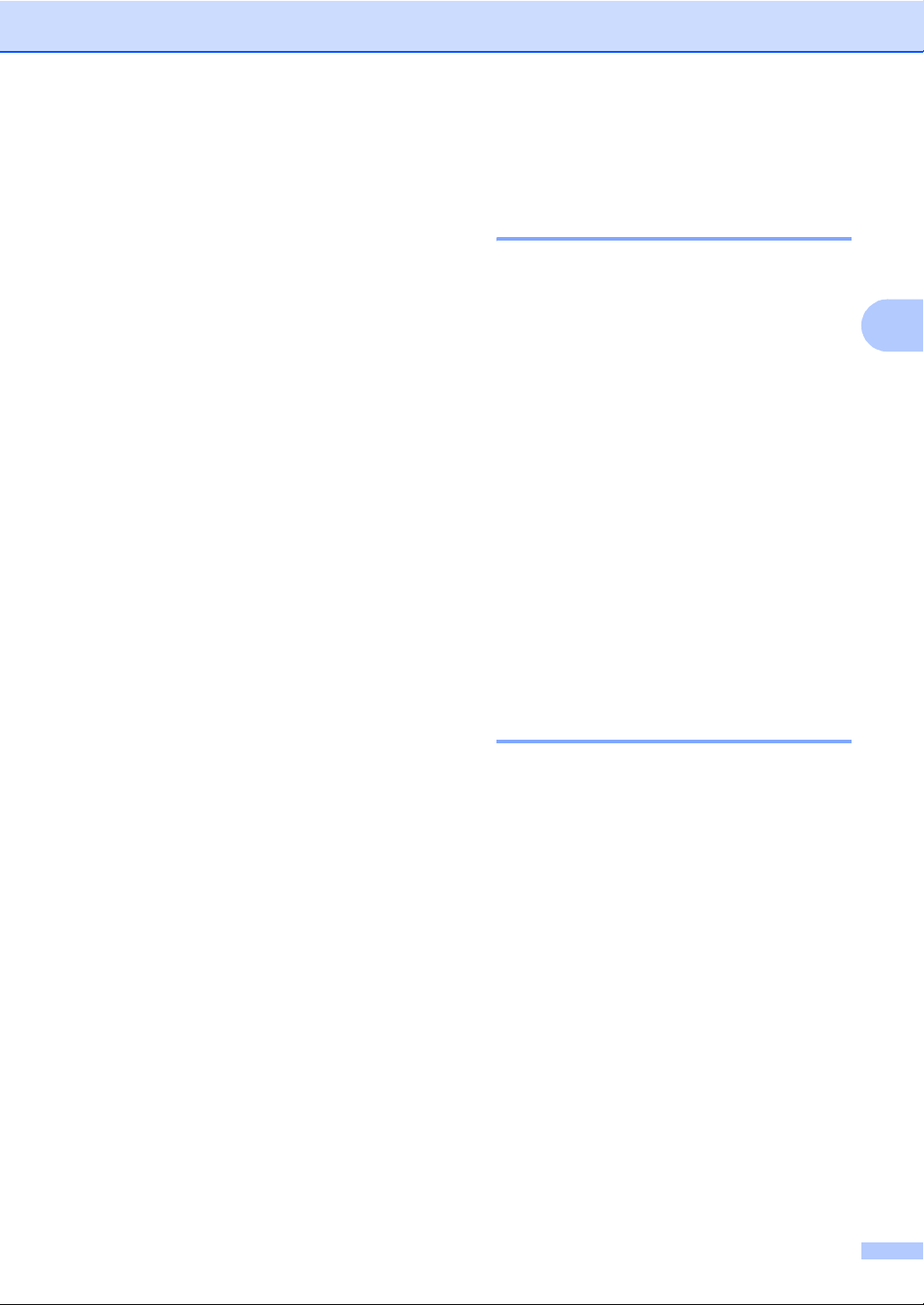
Общи настройки
Автоматично превключване на лятно часово време
a Натиснете Menu (Меню).
b Натиснете a или b, за да изберете
Общи настройки.
Натиснете OK.
c Натиснете a или b, за да изберете
Авто дн. Свет..
Натиснете OK.
d Натиснете a или b, за да изберете
Изкл. (или Вкл.).
Натиснете OK.
e Натиснете Stop/Exit (Стоп/Излез).
LCD дисплей 3
3
Контраст на LCD 3
a Натиснете Menu (Меню).
b Натиснете a или b, за да изберете
Общи настройки.
Натиснете OK.
c Натиснете a или b, за да изберете
LCD настройки.
Натиснете OK.
d Натиснете a или b, за да изберете
LCD Контраст.
Натиснете OK.
e Натиснете a или b, за да изберете
Светъл, Средно или Тъмен.
Натиснете OK.
f Натиснете Stop/Exit (Стоп/Излез).
3
Задавaне на яркостта на фона 3
a Натиснете Menu (Меню).
b Натиснете a или b, за да изберете
Общи настройки.
Натиснете OK.
c Натиснете a или b, за да изберете
LCD настройки.
Натиснете OK.
d Натиснете a или b, за да изберете
Светлина.
Натиснете OK.
e Натиснете a или b, за да изберете
Светло или Тъмно.
Натиснете OK.
f Натиснете Stop/Exit (Стоп/Излез).
13
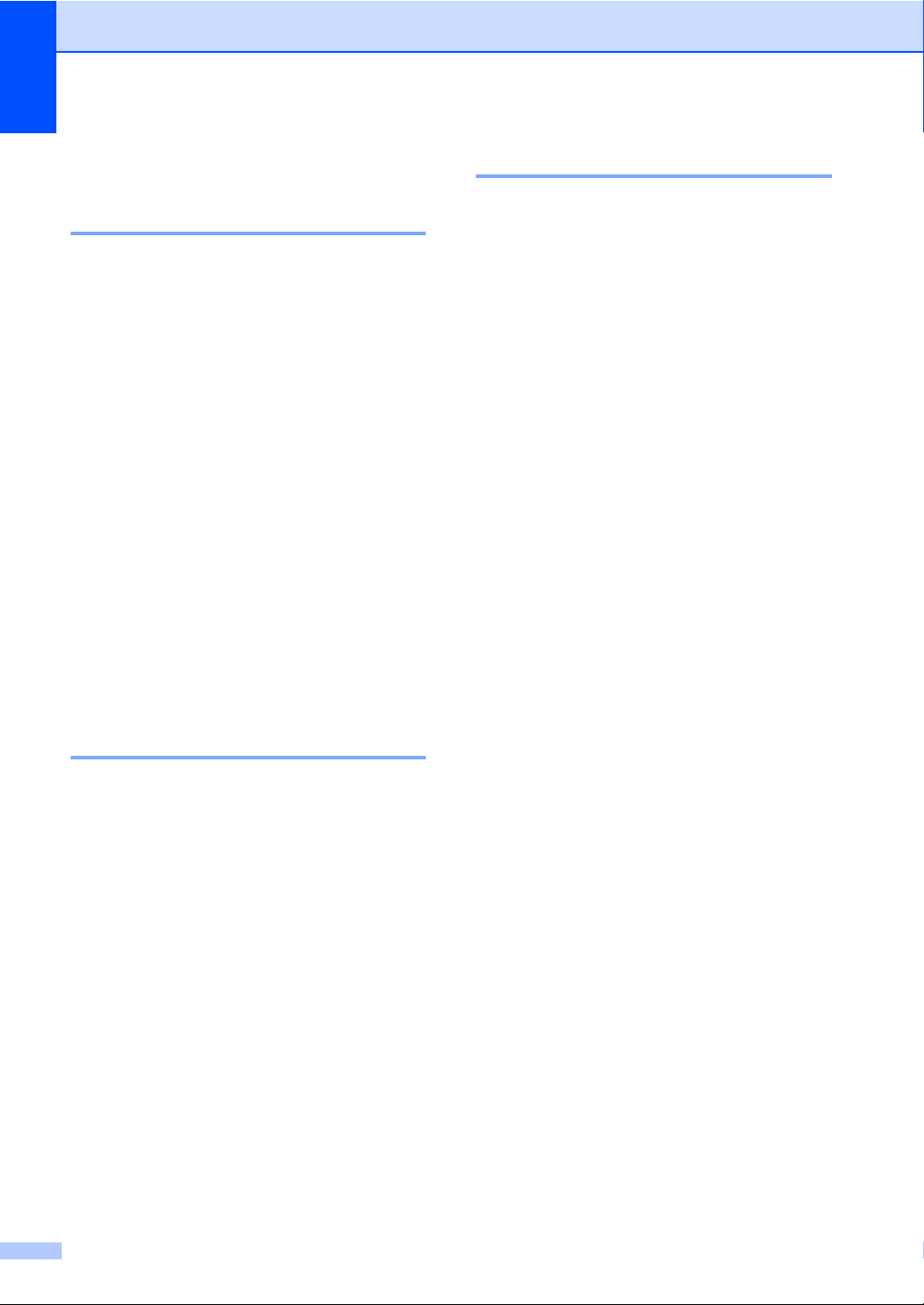
Глава 3
Задаване на таймер за замъгляване за фоновото осветяване 3
a Натиснете Menu (Меню).
b Натиснете a или b, за да изберете
Общи настройки.
Натиснете OK.
c Натиснете a или b, за да изберете
LCD настройки.
Натиснете OK.
d Натиснете a или b, за да изберете
Свет. Таймер.
Натиснете OK.
e Натиснете a или b, за да изберете
10 Сек., 20 Сек., 30 Сек. или
Изкл..
Натиснете OK.
f Натиснете Stop/Exit (Стоп/Излез).
Задаване на тапет 3
a Натиснете Menu (Меню).
b Натиснете a или b, за да изберете
Общи настройки.
Натиснете OK.
c Натиснете a или b, за да изберете
LCD настройки.
Натиснете OK.
d Натиснете a или b, за да изберете
Тапет.
Натиснете OK.
e Натиснете a или b, за да изберете
тапет.
Натиснете OK.
f Натиснете Stop/Exit (Стоп/Излез).
Настройка на таймера за изключване 3
a Натиснете Menu (Меню).
b Натиснете a или b, за да изберете
Общи настройки.
Натиснете OK.
c Натиснете a или b, за да изберете
LCD настройки.
Натиснете OK.
d Натиснете a или b, за да изберете
Изкл. Таймер.
Натиснете OK.
e Натиснете a или b, за да изберете
1 Мин, 2 Мин., 3 Мин., 5 Мин.,
10 Мин., 30 Мин. или Изкл..
Натиснете OK.
f Натиснете Stop/Exit (Стоп/Излез).
14
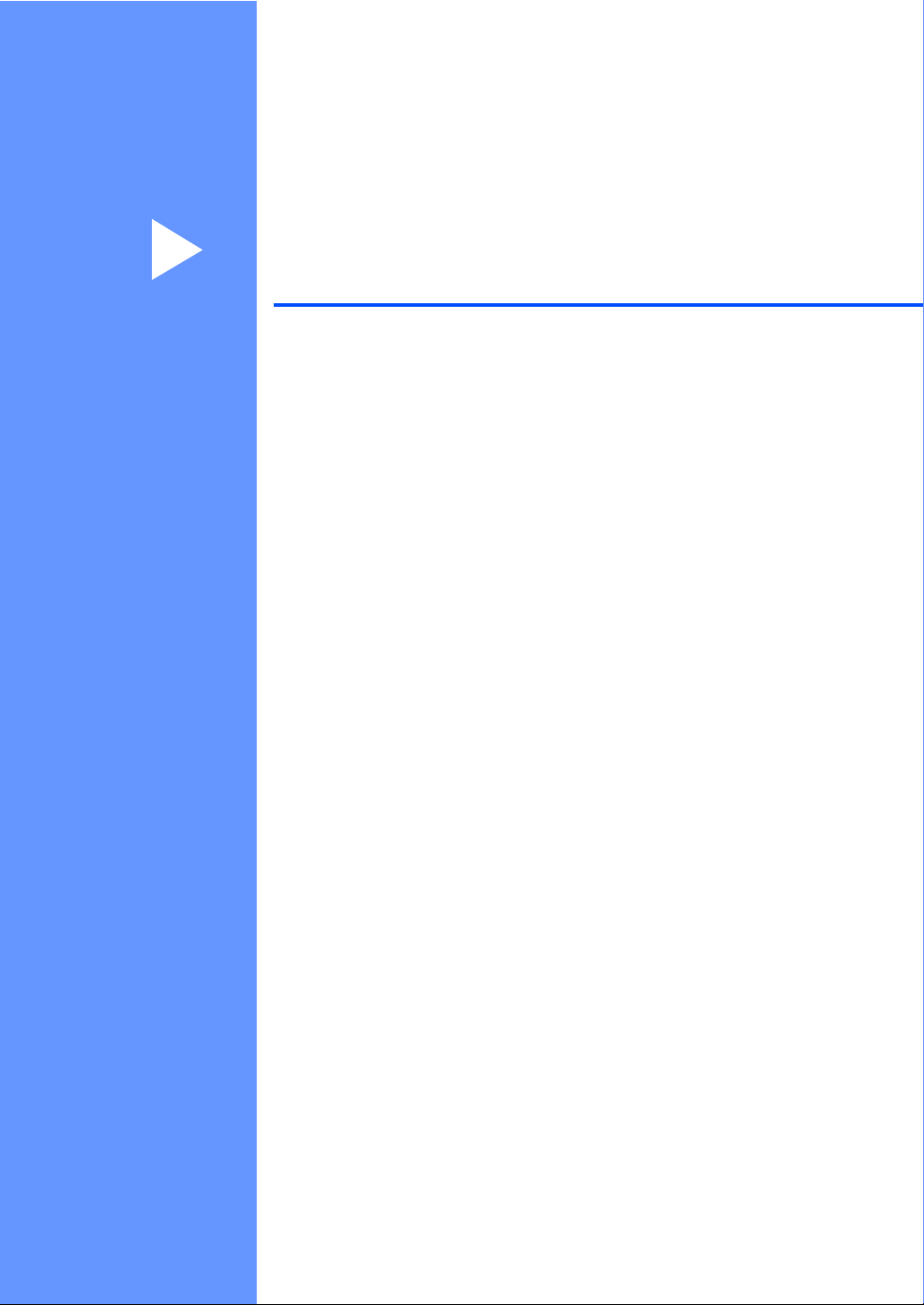
Раздел II
Факс II
Изпращане на факс 16
Получаване на факс 20
Телефони и външни устройства 23
Набиране и съхранение на номера 25
Отпечатване на доклади 28
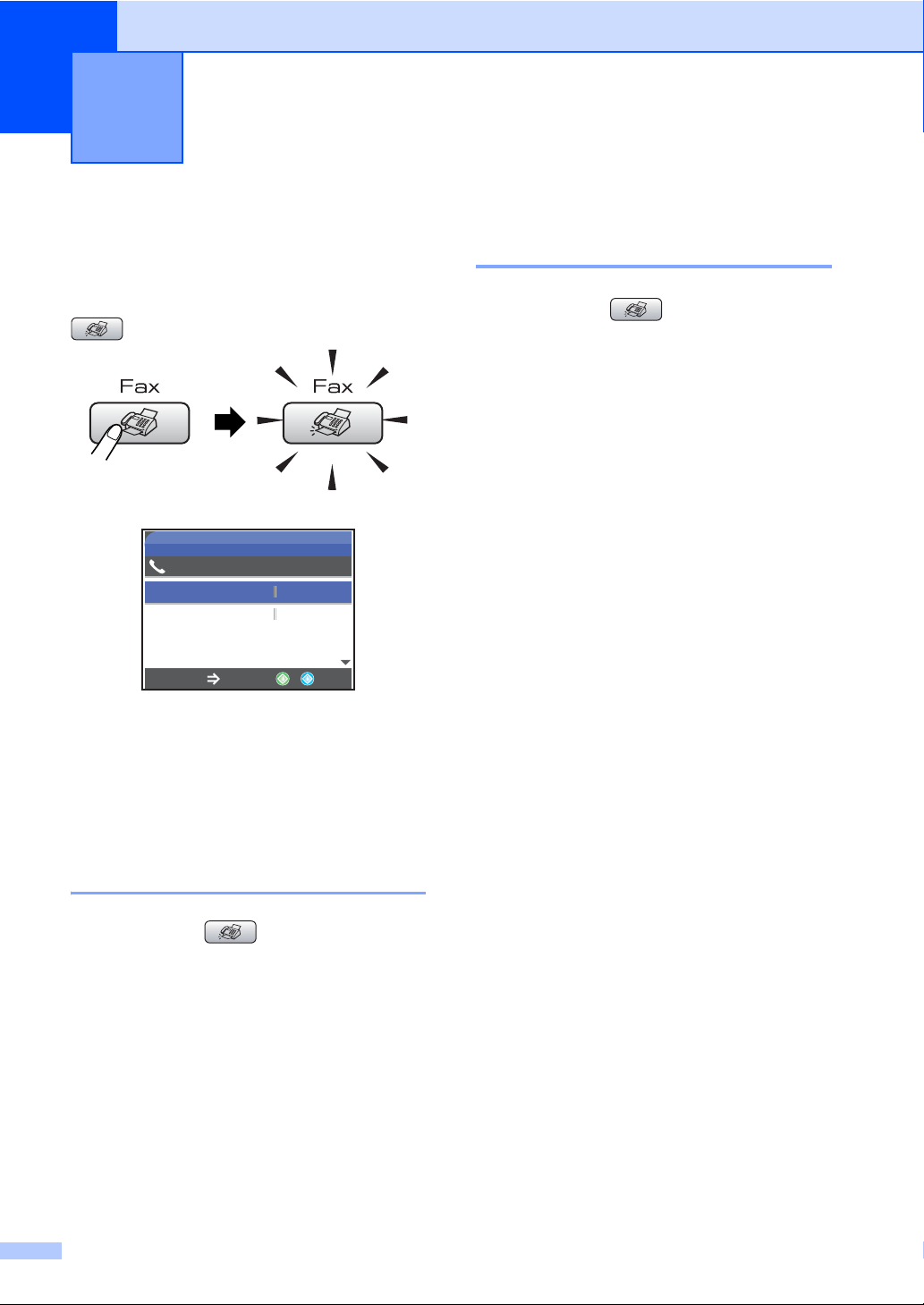
4
Изпращане на факс 4
Режим, задаване Факс
Когато желаете да изпратите факс или да
промените настройките за приемане и
изпращане на факсове, натиснете клавиша
LCD показва:
Натиснете a или b, за да се придвижите
през опциите за клавиши Fax (Факс).
Някои функции са налични само при
изпращане на монохромни факсове.
При маркиране на желаната опция,
натиснете OK.
Изпращане на факсове от
ADF 4
a Натиснете (Fax (Факс)).
b Поставете документа с лицето
c Въведете номера на факса чрез
d Натиснете
(Fax (Факс)), за да светне в зелено.
Fax
09012345689
Fax резолюция
Контраст Авто
Бързо набиране
Изходящо обажд.
Fax Start
надолу в ADF. (Вижте Използване на
ADF на стр.6.)
клавиатурата за набиране, бързо
набиране или търсене.
Mono Start (Старт черно-бяло) или
Colour Start (Старт Цветно).
Устройството започва да сканира
документа.
Натисни
Стандарт
Изпращане на факс от
4
стъклото на скенера 4
a Натиснете (Fax (Факс)).
b Заредете документа с лице надолу
върху стъклото на скенера. (Вижте
Използване на стъклото на скенера
на стр.6.)
c Въведете номера на факса чрез
клавиатурата за набиране, бързо
набиране или търсене.
d Натиснете
Mono Start (Старт черно-бяло) или
Colour Start (Старт Цветно).
Ако натиснете
Mono Start (Старт черно-бяло),
устройството започва да сканира
първата страница. Преминете към
стъпка e.
Ако натиснете
Colour Start (Старт Цветно),
устройството започва да изпраща
документа.
e Направете някое от следните:
За да изпратите отделна
страница, натиснете 2, за да
изберете Не (или натиснете
отново
Mono Start (Старт черно-бяло)).
Устройството започва да изпраща
документа.
За да изпратите повече от една
страница, натиснете 1, за да
изберете Да и преминете към
стъпка f.
f Поставете следващата страница на
стъклото на скенера.
Натиснете OK.
Устройството започва да изпраща
страницата. (Повторете стъпки e и f
за всяка допълнителна страница.)
16
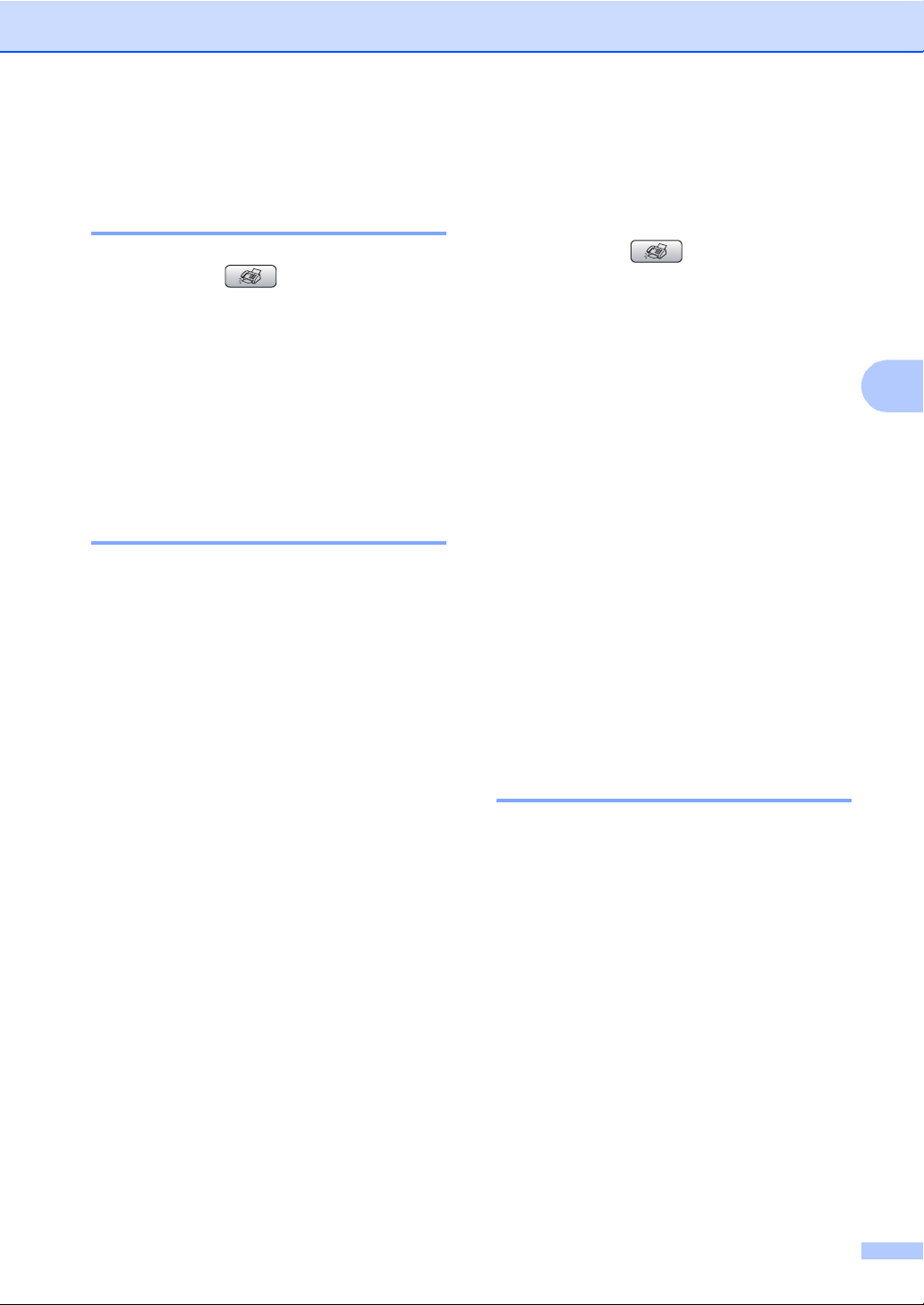
Изпращане на факс
Изпращане на документи с размер Letter от стъклото на скенера 4
a Натиснете (Fax (Факс)).
b Натиснете a или b, за да изберете
Размер на скан.
Натиснете OK.
c Натиснете a или b, за да изберете
Letter.
Натиснете OK.
Предаване на цветни факсове 4
Устройството може да изпраща цветни
факсове на други устройства,
поддържащи тази функция.
Разпространение
(само Монохромно) 4
a Натиснете (Fax (Факс)).
b Заредете документа.
c Натиснете a или b, за да изберете
Емисия.
Натиснете OK.
d Натиснете a или b, за да изберете
Добави номер.
Натиснете OK.
e Въведете номера чрез бързо
набиране, група или клавиатурата за
набиране.
Натиснете OK.
f След като въведете всички номера на
факсове чрез повторение на стъпки
d и e, натиснете a или b, за да
изберете Завършено.
Натиснете OK.
4
g Натиснете
Mono Start (Старт черно-бяло).
Отмяна на извършващо се разпространение 4
a Натиснете Menu (Меню).
b Натиснете a или b, за да изберете
Fax.
Натиснете OK.
c Натиснете a или b, за да изберете
Оставащи зад..
Натиснете OK.
Дисплеят показва номера на
набирания факс и номера на
заданието за разпространение.
d Натиснете OK.
Дисплеят показва следното
съобщение:
Отказ на задача?
Да i Натисни 1
Не i Натисни 2
17
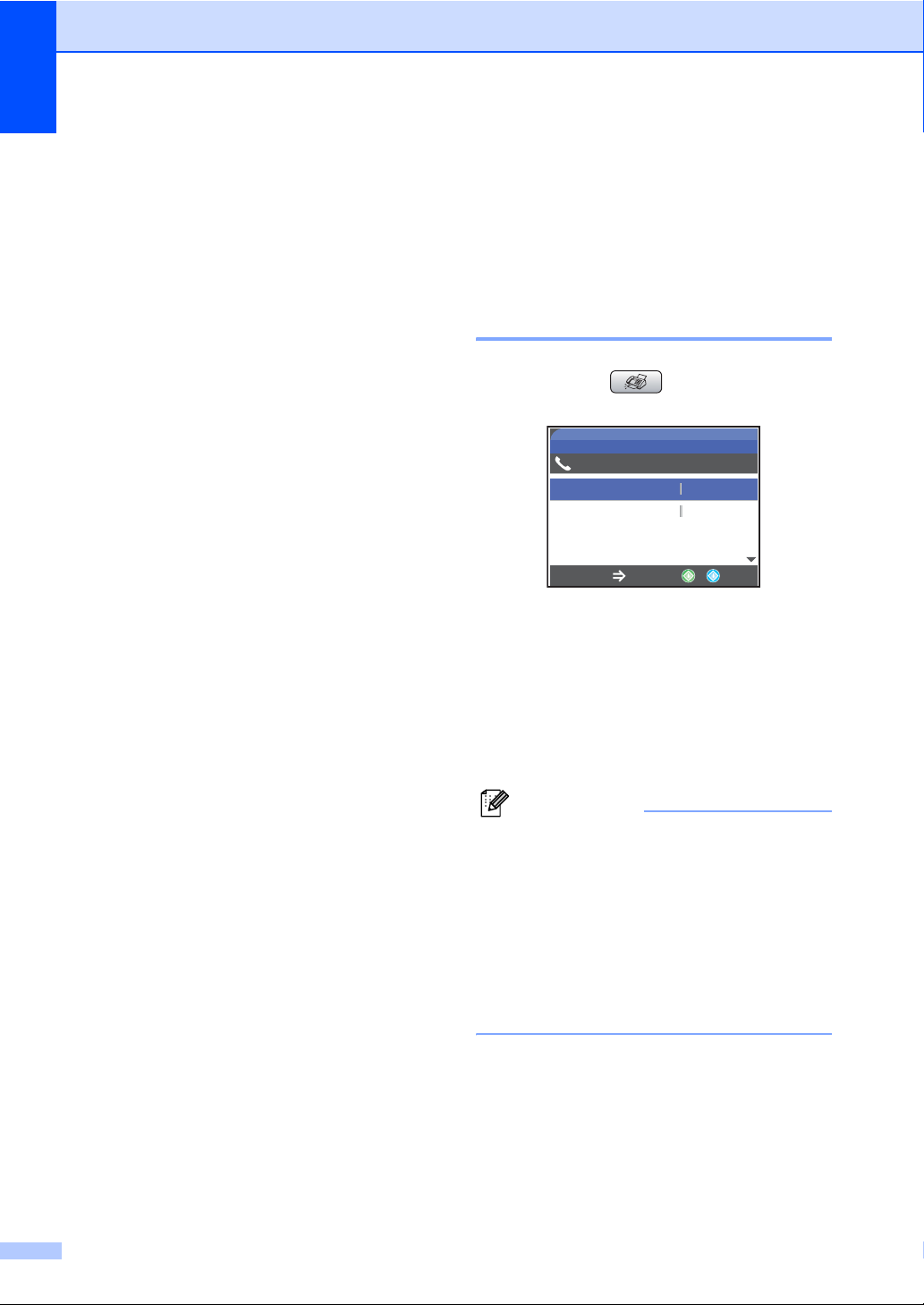
Глава 4
e Натиснете 1, за да изтриете
набирания номер.
Дисплеят ще покаже номера на
заданието за разпространение.
f Натиснете OK.
Дисплеят показва следното
съобщение:
Отказ на задача?
Да i Натисни 1
Не i Натисни 2
g Натиснете 1, за да отмените
разпространението.
h Натиснете Stop/Exit (Стоп/Излез).
Допълнителни операции за изпращане
Изпращане на факсове при повече настройки 4
a Натиснете (Fax (Факс)).
LCD показва:
Fax
09012345689
Fax резолюция
Контраст Авто
Бързо набиране
Изходящо обажд.
Fax Start
Натисни
b Натиснете a или b, за да изберете
настройките, които желаете да
промените.
Натиснете OK.
Стандарт
4
c След приемане на всяка настройка,
можете да продължите с промяна на
останалите.
Забележка
• Повечето настройки са временни и
устройството се връща към своите
настройки по подразбиране след
изпращането на факса.
• Можете да запишете някои от найчесто използваните настройки, чрез
задаването им като подразбиращи се.
Тези настройки остават постоянни,
докато не ги промените отново.
18
